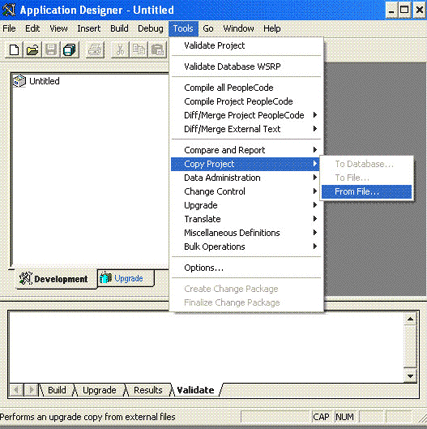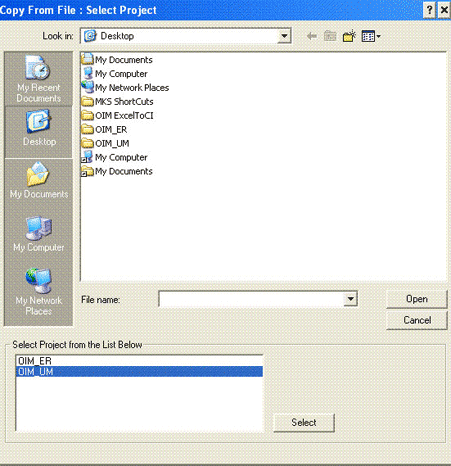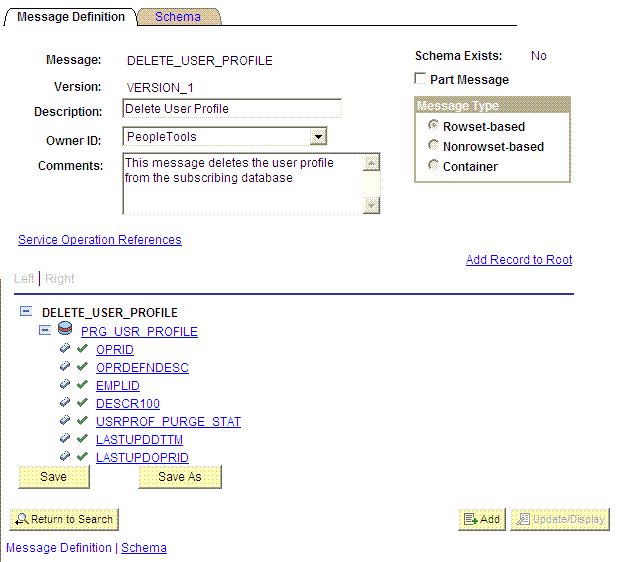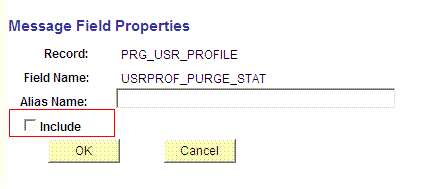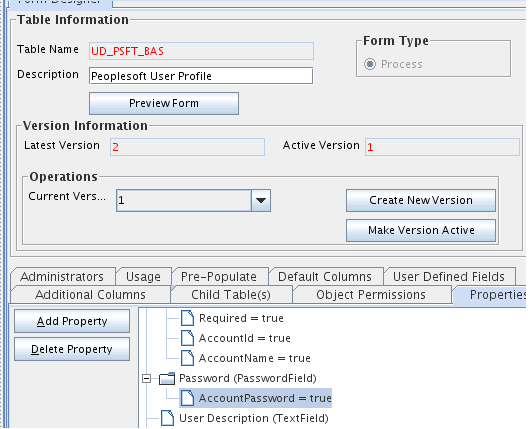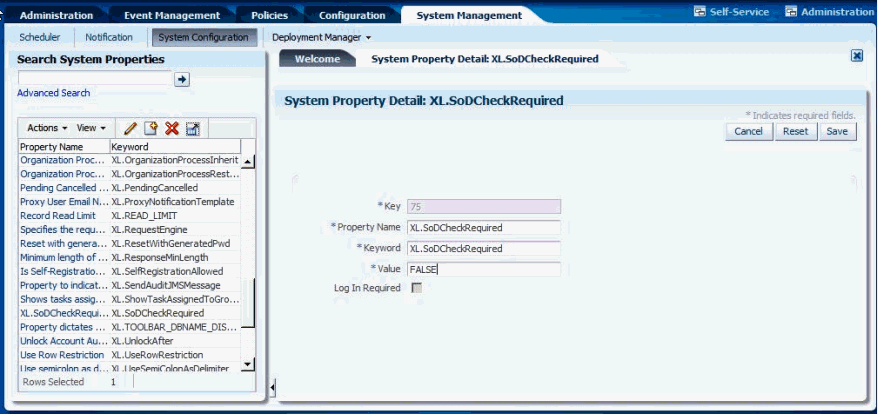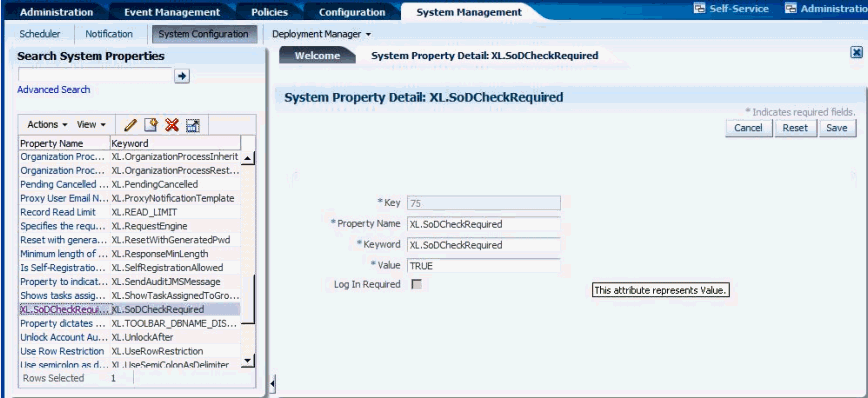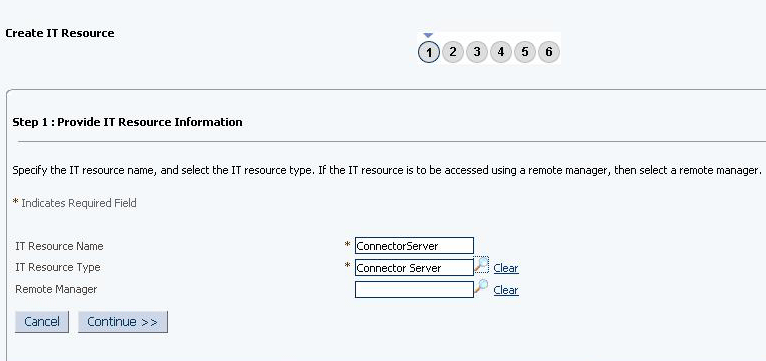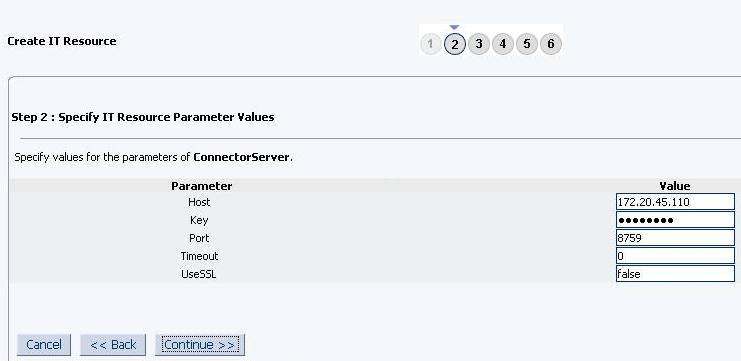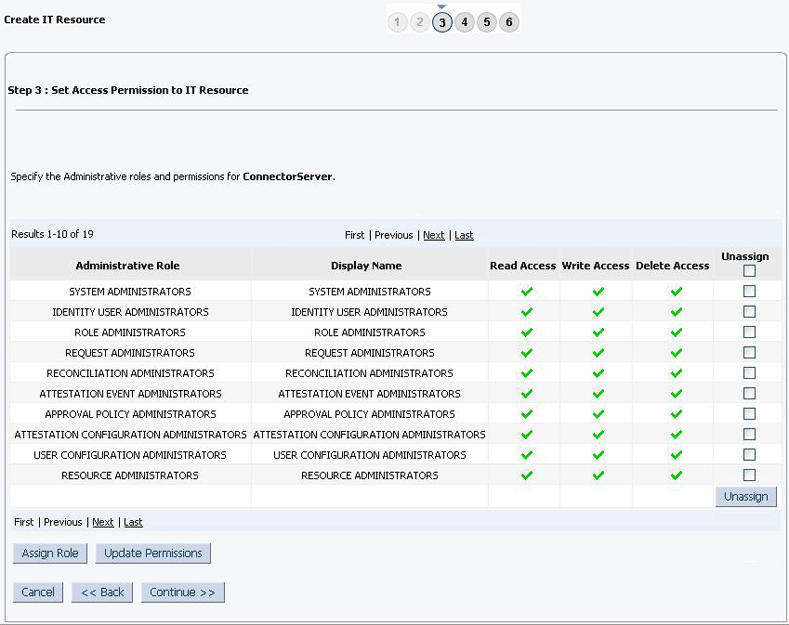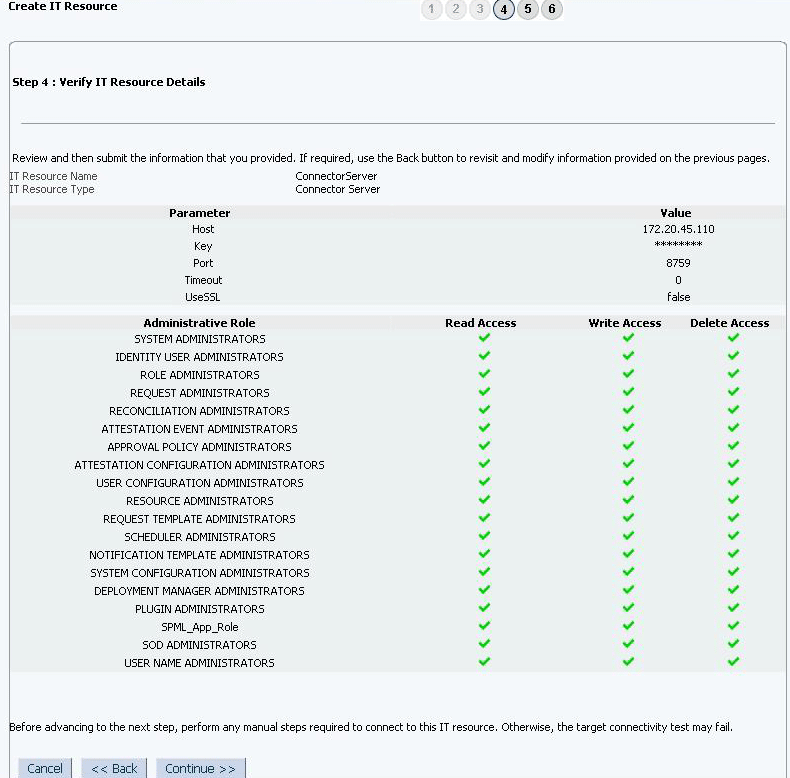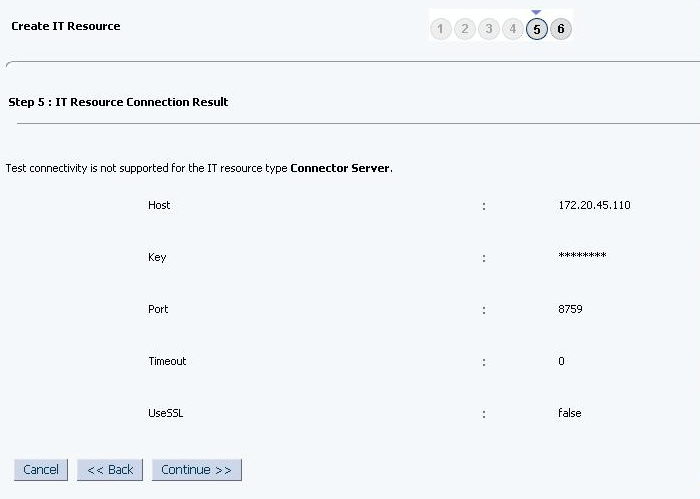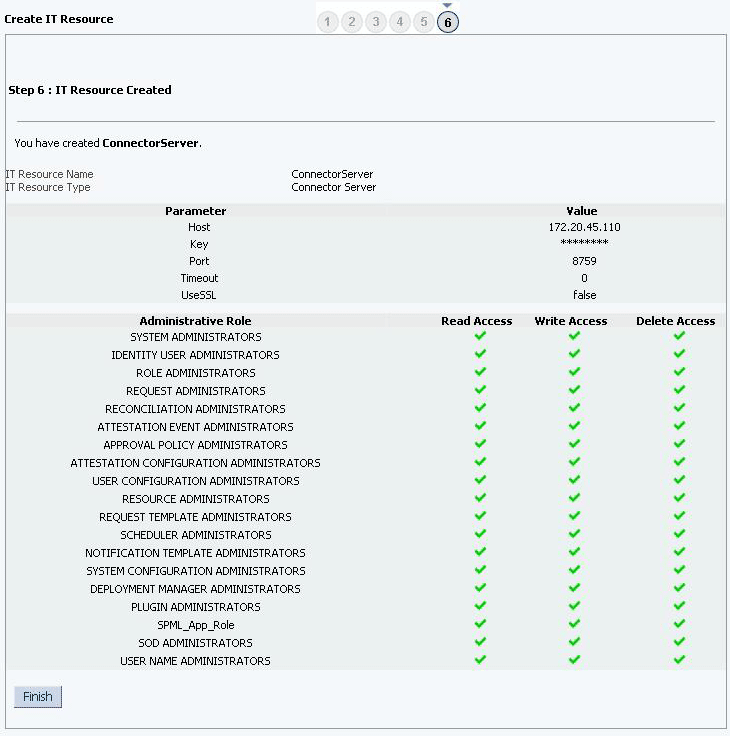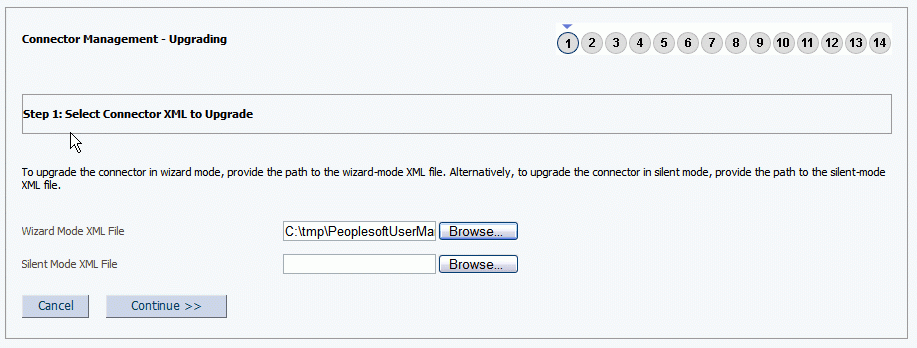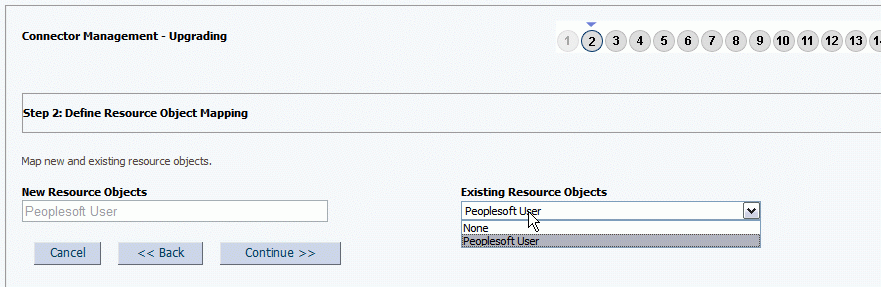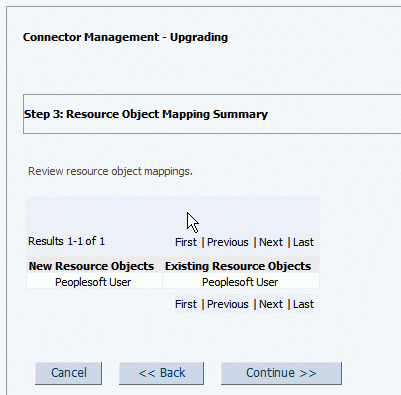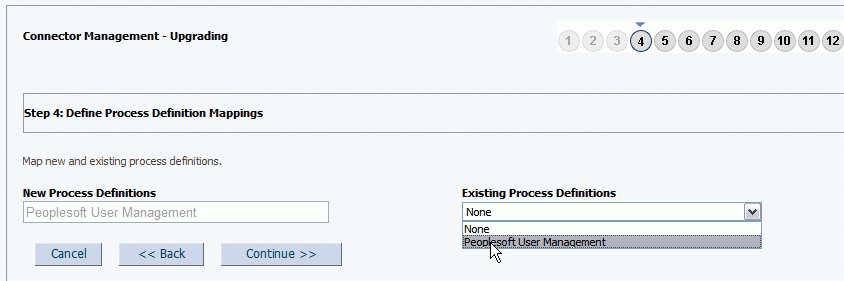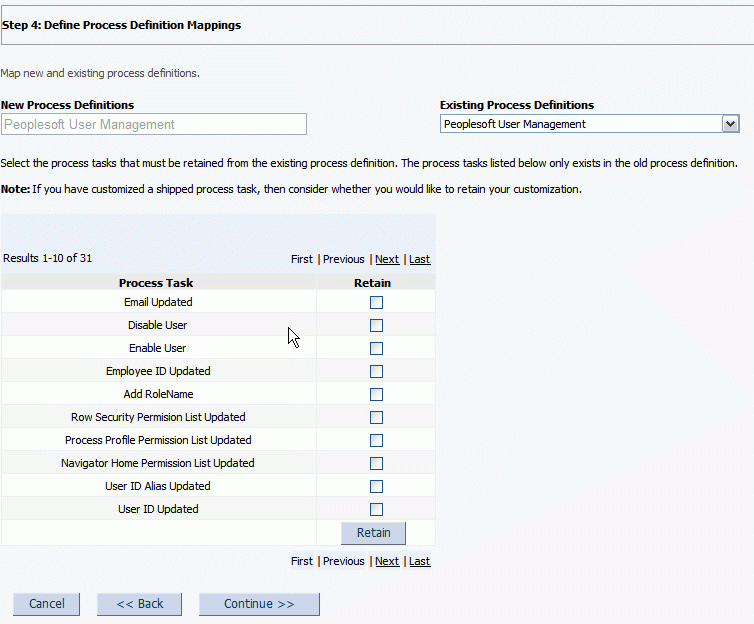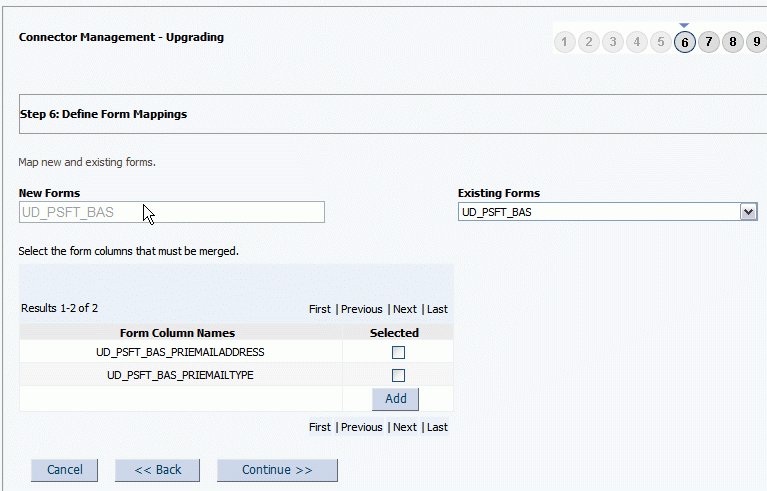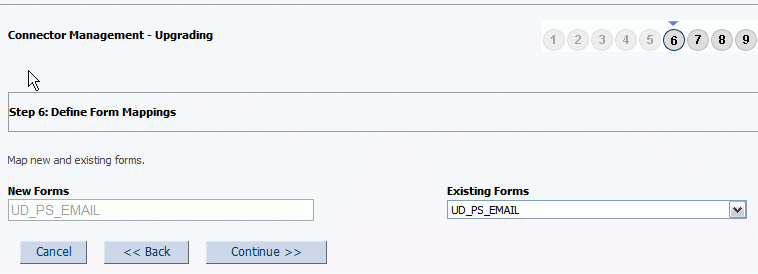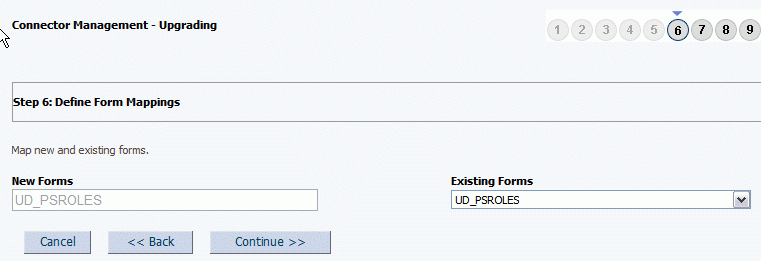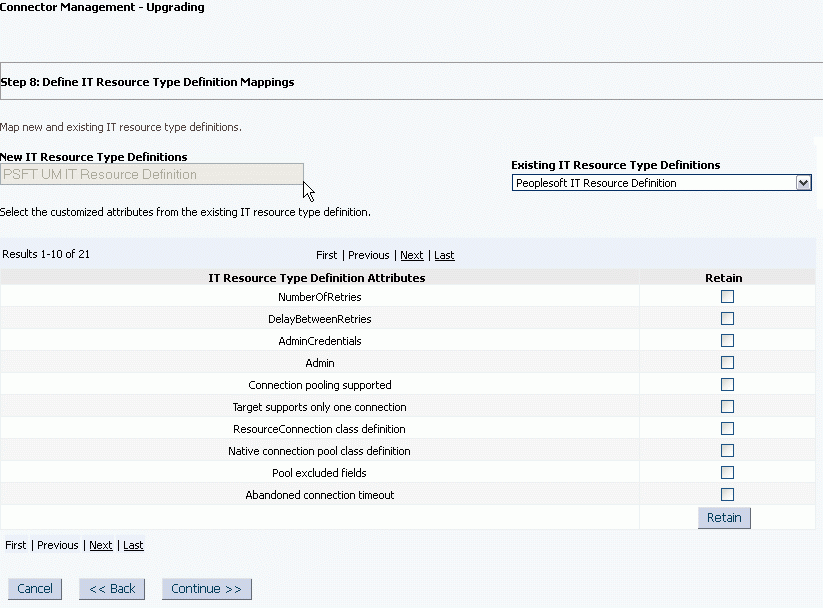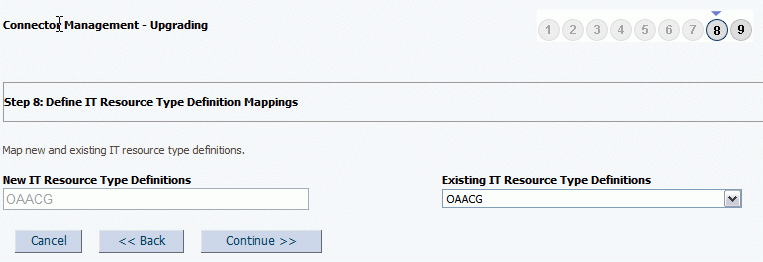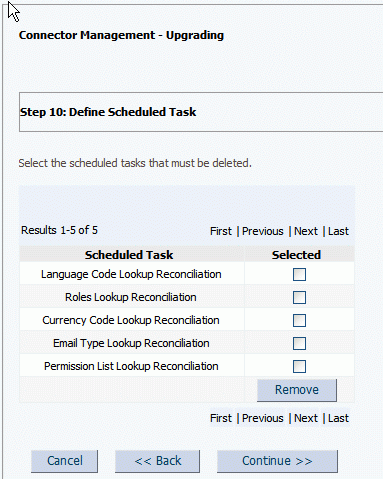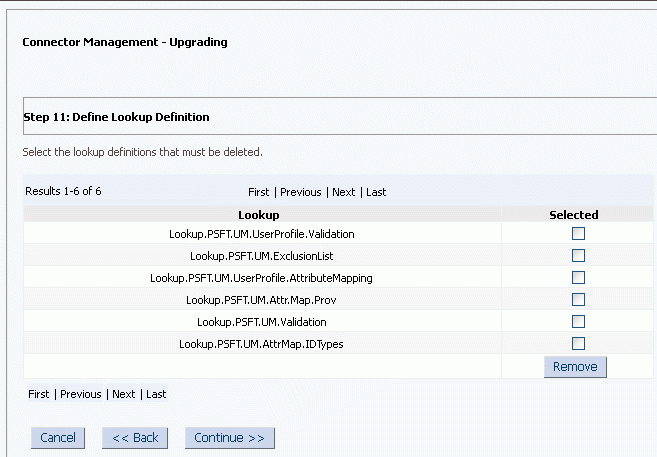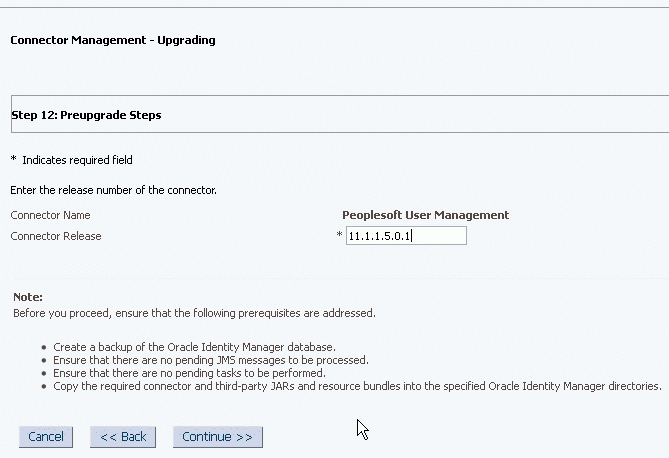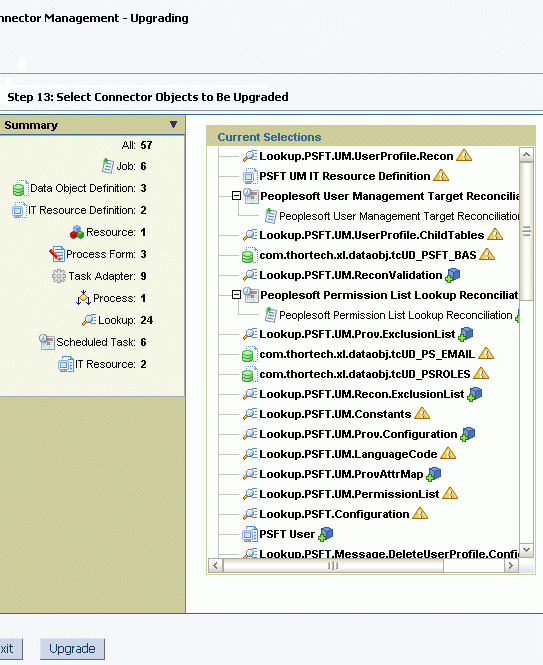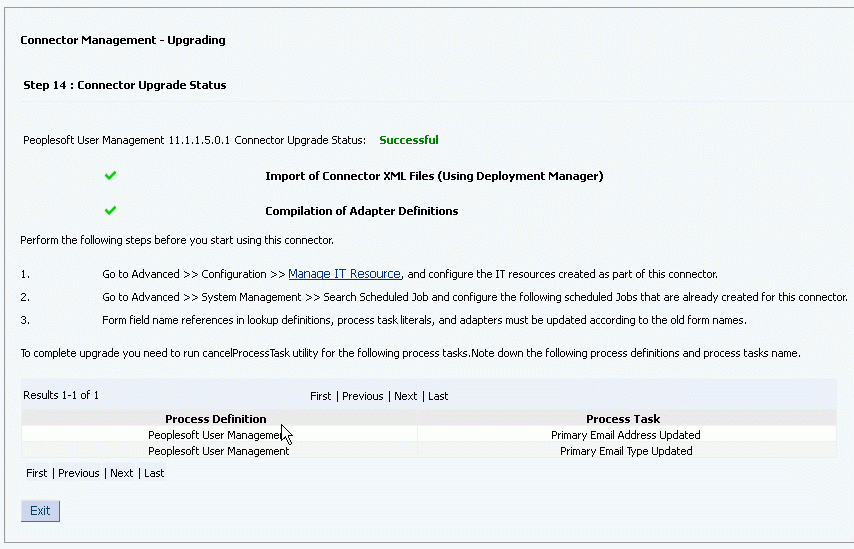コネクタのデプロイ
コネクタをデプロイするには次のステップを実行します。
インストール前の作業
次の各項では、インストール前の作業について説明します。
Oracle Identity Managerでのインストール前の作業
この項では、次の項目について説明します。
インストール・メディアのファイルおよびディレクトリ
deploying-connector.htm#GUID-82C4EEE8-BEF9-4DD7-9317-0892FB5BD72F__BIHDDDIBに、インストール・メディアのファイルおよびディレクトリを示します。
表2-1 インストール・メディアのファイルおよびディレクトリ
| インストール・メディア・ディレクトリのファイル | 説明 |
|---|---|
bundleディレクトリにあるファイル |
これらのJARファイルには、コネクタのバンドルが含まれます。 |
configuration/Peoplesoft_User-Management-CI.xml |
このXMLファイルには、コネクタのインストールで使用される構成の情報が含まれます。 |
datasetディレクトリにあるファイル: ModifyProvisionedResource_PeoplesoftUser.xml ProvisionResource_PeoplesoftUser.xml |
これらのXMLファイルには、プロビジョニング操作の構成に使用できる事前構成済データセットが含まれます。 ノート: これらのファイルは、11.1.2より前のリリースのOracle Identity Managerに固有です。 |
JavaDoc |
このディレクトリには、コネクタで使用されるJava APIに関する情報が含まれます。 |
lib/PSFT_UM-oim-integration.jar |
このJARファイルには、コネクタとPeopleSoftターゲット・システムの統合に固有のクラス・ファイルが含まれます。 コネクタのデプロイメント中に、このファイルはOracle Identity Managerデータベースにコピーされます。 |
lib/PSFTCommon.jar |
このJARファイルには、コネクタのEmployee ReconciliationバージョンとUser Managementバージョンの両方に共通のPeopleSoft固有ファイルが含まれます。 コネクタのデプロイメント中に、このファイルはOracle Identity Managerデータベースにコピーされます。 |
listenerディレクトリにある次のファイルおよびディレクトリ: baseディレクトリ lib/deploytool.jar build.xml deploy.properties |
baseディレクトリには、PeopleSoftOIMListener.earファイルのクラス・ファイルが含まれます。このEnterprise Archive (EAR)ファイルには、アプリケーション・サーバーにデプロイするWebアプリケーションのモジュールを表す1つ以上のエントリが含まれます。 コネクタのデプロイメント中に、PeopleSoftリスナーはEARファイルとしてデプロイされます。 deploytool.jarファイルには、リスナーをデプロイするために必要なクラス・ファイルが含まれます。 build.xmlファイルには、リスナーEARファイルを構築するための構成が含まれます。 deploy.propertiesファイルには、Oracle Identity Manager接続詳細が含まれます。 |
peoplecodeディレクトリ内の次のファイル: CurrencyCode.txt EmailType.txt LanguageCode.txt PermissionList.txt UserRoles.txt peoplecodeディレクトリ内の次のプロジェクト・ファイル: OIM_UM OIM_UM_DELETE |
これらのファイルには、アプリケーション・エンジン・プログラムに定義したステップに対応するPeopleCodeが含まれます。これについては、「PeopleSoftアプリケーション・デザイナ・プロジェクトがインポートされていない場合のアプリケーション・エンジン・プログラムの作成」および「PeopleSoftアプリケーション・デザイナ・プロジェクトがインポートされている場合のアプリケーション・エンジン・プログラムの作成」を参照してください。 プロジェクト・ファイルには、アプリケーション・デザイナからプロジェクトをインポートするために定義するステップのPeopleCodeが含まれます。これについては、「アプリケーション・デザイナからのプロジェクトのインポート」を参照してください。 各プロジェクト・ファイルには、プロジェクトと同じ名前で拡張子が.iniおよび.xmlの2つのファイルが含まれます。これらを次に示します。
|
resourcesディレクトリにあるファイル |
これらの各リソース・バンドルには、コネクタで使用される言語固有の情報が含まれます。 コネクタのデプロイメント中に、このファイルはOracle Identity Managerデータベースにコピーされます。 ノート: リソース・バンドルは、GUI要素ラベルおよびメッセージを含む、ローカライズ・バージョンのテキスト文字列を含むファイルです |
test/config/reconConfig.properties test/config/log.properties |
これらのファイルは、InvokeListener.batファイルで使用されます。reconConfig.propertiesファイルには、InvokeListener.batファイルを実行するための構成情報が含まれます。log.propertiesファイルには、ロガー情報が含まれます。 |
test/config/config.properties |
このファイルは、プロビジョニング操作にテスト・ユーティリティを使用して、ターゲット・システムでユーザーに対して接続、作成、更新および削除を行うために必要なパラメータおよび設定を指定するために使用されます。 |
test/lib/PSFTTest.jar |
このJARファイルは、プロビジョニング操作用のテスト・ユーティリティで使用されます。 |
test/scripts/InvokeListener.bat test/scripts/InvokeListener.sh |
このBATファイルおよびUNIXシェル・スクリプトは、リコンシリエーションのためにテスト・ユーティリティをコールします。 |
test/scripts/PeoplesoftProvisioningTester.bat test/scripts/PeoplesoftProvisioningTester.sh |
このBATファイルおよびUNIXシェル・スクリプトは、プロビジョニングのためにテスト・ユーティリティをコールします。 |
xml/PeopleSoftComponentInterfaces.xml |
このXMLファイルには、コネクタ・コンポーネントのPeopleSoftコンポーネント・インタフェース・マップ定義が含まれます。 |
xml/PeoplesoftUserManagement-ConnectorConfig.xml |
このXMLファイルには、コネクタ・コンポーネントの定義が含まれます。
|
xml/PeoplesoftUserManagementRequestDatasets.xml |
このXMLファイルは、メタデータ・ストア(MDS)にインポートできるPeopleSoft User Managementコネクタのリクエスト・データセットを事前構成しています。 ノート: Oracle Identity Managerリリース11.1.2.x以降を使用している場合は、このデータセットをインポートしないでください。 |
PeopleTools 8.53、PeopleTools 8.54およびPeopleTools 8.55に対するJDKの要件
PeopleTools 8.53、PeopleTools 8.54またはPeopleTools 8.55を使用する場合は、JDKに関して次の要件があります。
すでにコネクタ・サーバーを使用している場合は、JDK 1.7.0_02以上のバージョンをコネクタ・サーバーで使用することが必須です。
コネクタ・サーバーを使用せず、Oracle Identity ManagerでもJDK 1.7.0_02を使用していない場合は、次のいずれかのステップを実行してください。
Oracle Identity Managerの動作保証マトリクスを参照し、Oracle Identity Managerで使用されるJDKのバージョンをJDK 1.7.0_02にアップグレードします(このバージョンがサポートされている場合)。
JDK 1.7.0_02がOracle Identity Managerに対してサポートされていない場合は、コネクタ・サーバーでJDK 1.7.0_02以上を使用することが必須です。加えて、このコネクタ・サーバーの名前をITリソースのコネクタ・サーバー名パラメータの値として入力してください。
PeopleTools 8.56およびPeopleTools 8.57に対するJDKの要件
PeopleTools 8.56または8.57を使用する場合は、JDKに関して次の要件があります。
すでにコネクタ・サーバーを使用している場合は、JDK 1.8.0_40以上のバージョンをコネクタ・サーバーで使用することが必須です。
コネクタ・サーバーを使用せず、Oracle Identity ManagerでもJDK 1.8.0_40を使用していない場合は、次のいずれかのステップを実行してください。
Oracle Identity Managerの動作保証マトリクスを参照し、Oracle Identity Managerで使用されるJDKのバージョンをJDK 1.8.0_40にアップグレードします(このバージョンがサポートされている場合)。
JDK 1.8.0_40がOracle Identity Managerに対してサポートされていない場合は、コネクタ・サーバーでJDK 1.8.0_40以上を使用することが必須です。加えて、このコネクタ・サーバーの名前をITリソースのコネクタ・サーバー名パラメータの値として入力してください。
ターゲット・システムでのインストール前の作業
権限リスト、ロールおよびユーザー・プロファイルは、PeopleSoftセキュリティの基本単位です。システムのユーザーごとに個々のユーザー・プロファイルがあり、ユーザー・プロファイルは1つ以上のロールにリンクされています。各ロールに、ユーザーがアクセスできる対象を定義する1つ以上の権限リストを追加できます。したがって、ユーザーはユーザー・プロファイルに添付されているロールを通じて権限を継承します。
PeopleSoft固有のインストールまたはメンテナンス操作を実行するために本番環境のリソースに対する制限されたアクセス権を持つ制限付き権限ユーザーを作成する必要があります。制限付き権限ユーザーには、プロビジョニングのためにPeopleSoftユーザー・プロファイル・コンポーネント・インタフェースJava APIを呼び出す権限があります。
事前インストール・ステップは、制限付き権限を持つユーザー・アカウントの作成から構成されます。権限リストには、Webライブラリ権限、Webサービス権限、ページ権限などの任意の数のアクセス権を含めることができます。この権限リストをロールに添付し、ロールがユーザー・プロファイルにリンクされます。
この項では、制限付き権限を持つユーザー・アカウントを作成するためにターゲット・システムで実行する必要のある次の手順について説明します。
アプリケーション・デザイナからのプロジェクトのインポート
PeopleSoftアプリケーション・デザイナ・プロジェクトは、アプリケーションを構成するための効率的な方法です。
アプリケーション・デザイナで作成されたOIM_UMプロジェクトをインポートして、権限リストの作成ステップを自動化できます。「権限リストの作成」で説明するステップを手動で実行して、権限リストを作成することもできます。OIM_UMプロジェクトをインポートする場合、この項で説明するステップを実行する必要はありません。プロジェクトをインポートした場合は、アプリケーション・エンジン・プログラムを作成するために別の手順セットを実行する必要があります。詳細は、「PeopleSoftアプリケーション・デザイナ・プロジェクトがインポートされていない場合のアプリケーション・エンジン・プログラムの作成」および「PeopleSoftアプリケーション・デザイナ・プロジェクトがインポートされている場合のアプリケーション・エンジン・プログラムの作成」を参照してください。
ノート:
同じプロジェクトを繰り返しインストール、アンインストールまたはアップグレードした場合、データベース内の以前のプロジェクト定義は上書きされます。
アプリケーション・デザイナからプロジェクトをインポートするには:
ノート:
プロジェクト・ファイルには次のディレクトリからアクセスできます。
OIM_HOME/server/XLIntegrations/PSFTUM/peoplecode/OIM_UM
OIM_HOME/server/XLIntegrations/PSFTUM/peoplecode/OIM_UM_DELETE
アプリケーション・デザイナにアクセスできるコンピュータ上のディレクトリにこれらのファイルをコピーします。
ノート:
PeopleSoftプロジェクト・ファイルとそのすべてのオブジェクトを必要に応じてターゲット・システムから削除できます。これを行うには、前述の手順で説明したステップを繰り返します。ステップ4に達したら、下のリストからプロジェクトを選択リージョンから「OIM_UM_DELETE」を選択します。
コネクタ操作のためのターゲット・システムのユーザー・アカウントの作成
コネクタ操作に必要な権限を持つターゲット・システム・アカウントを作成する必要があります。ターゲット・システムで作成されるユーザー・アカウントには、コネクタ操作に必要なすべての構成を実行する権限があります。これには、完全リコンシリエーションおよび増分リコンシリエーションのためのPeopleSoftインテグレーション・ブローカーの構成が含まれます。このアカウントは、コネクタで不要なページまたはコンポーネントにはアクセスできません。
次の項では、ターゲット・システム・アカウントの削減手順を説明します。
ノート:
ターゲット・システム・アカウントを作成するには、PeopleSoftインターネット・アーキテクチャに管理者資格証明を使用してログインする必要があります。
権限リストの作成
権限リストを作成するには、次のようにします。
ノート:
プロジェクトをアプリケーション・デザイナからインポートした場合は、この項をスキップできます。詳細は、「アプリケーション・デザイナからのプロジェクトのインポート」を参照してください。
Webブラウザを開き、PeopleSoftインターネット・アーキテクチャのURLを入力します。URLの書式は次のとおりです。
http://IPADDRESS:PORT/psp/ps/?cmd=login次に例を示します:
http://172.21.109.69:9080/psp/ps/?cmd=login
「PeopleSoftインターネット・アーキテクチャ」ウィンドウで次のようにします。
PeopleTools 8.54以前のリリースの場合、「PeopleTools」→「セキュリティ」→「権限 / ロール」→「権限リスト」の順にクリックします。
PeopleTools 8.55、8.56および8.57の場合、「NavBar」→「ナビゲータ」→「PeopleTools」→「セキュリティ」→「権限 / ロール」→「権限リスト」の順にクリックします。
新規値の追加をクリックします。新規値の追加タブで、権限リスト名(
OIMUMなど)を入力し、「追加」をクリックします。一般タブで、説明フィールドに権限リストの説明を入力します。
「コンポーネント・インタフェース」タブで、名前フィールドの検索アイコンをクリックして次のようにします。
名前検索に、
USER_PROFILEと入力した後、検索をクリックします。リストから「USER_PROFILE」を選択します。「コンポーネント インターフェイス」のタブにアプリケーションが返されます。「編集」をクリックします。コンポーネント・インタフェース権限ページで、すべてフル・アクセスをクリックします。
「OK」をクリックした後、「保存」クリックします。
プラス記号(+)をクリックして名前フィールドに行を追加し、DELETE_USER_PROFILEコンポーネント・インタフェースについてステップaからcを繰り返します。
「ページ」タブで、「メニュー名」の検索アイコンをクリックして次のようにします。
「メニュー名」検索に、
APPLICATION_ENGINEと入力した後、検索をクリックします。リストから「APPLICATION_ENGINE」を選択します。「ページ」タブにアプリケーションが返されます。「コンポーネントの編集」をクリックします。「コンポーネント権限」ページで、コンポーネント名AE_REQUESTの「ページの編集」をクリックします。
「すべて選択」をクリックした後、「OK」をクリックします。「コンポーネント権限」ページで、「OK」をクリックします。
「ページ」タブで、プラス記号(+)をクリックして、「メニュー名」の行を追加します。「メニュー名」の検索アイコンをクリックします。「メニュー名」検索に、
IB_PROFILEと入力した後、検索をクリックします。リストから「IB_PROFILE」を選択します。「ページ」タブにアプリケーションが返されます。「コンポーネントの編集」をクリックします。「コンポーネント権限」ページで、次のコンポーネント名ごとに「ページの編集」をクリックします。
IB_GATEWAY
IB_MESSAGE_BUILDER
IB_MONITOR_QUEUES
IB_NODE
IB_OPERATION
IB_QUEUEDEFN
IB_ROUTINGDEFN
IB_SERVICE
IB_SERVICEDEFN
IB_MONITOR
コンポーネントごとに「すべて選択」をクリックした後、「OK」をクリックします。「コンポーネント権限」ページで、「OK」をクリックします。
「ページ」タブで、プラス記号(+)をクリックして、「メニュー名」の別の行を追加します。
「メニュー名」検索に、
PROCESSMONITORと入力した後、検索をクリックします。リストから「PROCESSMONITOR」を選択します。「ページ」タブにアプリケーションが返されます。「コンポーネントの編集」をクリックします。「コンポーネント権限」ページで、コンポーネント名PROCESSMONITORの「ページの編集」をクリックします。
「すべて選択」をクリックした後、「OK」をクリックします。「コンポーネント権限」ページで、「OK」をクリックします。
「ページ」タブで、プラス記号(+)をクリックして、「メニュー名」の別の行を追加します。
「メニュー名」検索に、
PROCESS_SCHEDULERと入力した後、検索をクリックします。リストから「PROCESS_SCHEDULER」を選択します。「ページ」タブにアプリケーションが返されます。「コンポーネントの編集」をクリックします。「コンポーネント権限」ページで、コンポーネント名PRCSDEFNの「ページの編集」をクリックします。
「すべて選択」をクリックした後、「OK」をクリックします。「コンポーネント権限」ページで、「OK」をクリックします。
「People Tools」タブで、「アプリケーション・デザイナ・アクセス」チェック・ボックスを選択して「定義権限」リンクをクリックします。「定義権限」ページが表示されます。
このページで、「アクセス」リストから「フル アクセス」を選択して、次のオブジェクト・タイプへの完全なアクセス権を付与します。
アプリケーション エンジン プログラム
メッセージ
コンポーネント インターフェイス
プロジェクト
アプリケーション パッケージ
「OK」をクリックします。
「ツール権限」リンクをクリックします。「ツール権限」ページが表示されます。このページで、「アクセス」リストから「フル アクセス」を選択して、SQLエディタ・ツールへの完全なアクセス権を付与します。
「OK」をクリックします。「People Tools」タブにアプリケーションが返されます。
「Webライブラリ」タブで、「Webライブラリ名」フィールドの検索アイコンをクリックして次のようにします。
「Webライブラリ名」検索に、
WEBLIB_PORTALと入力した後、検索をクリックします。リストから「WEBLIB_PORTAL」を選択します。「Webライブラリ」タブにアプリケーションが返されます。「編集」リンクをクリックします。Webライブラリ権限ページで、すべてフル・アクセスをクリックします。
「OK」をクリックした後、「保存」クリックします。
プラス記号(+)をクリックして「Webライブラリ名」フィールドに行を追加し、WEBLIB_PT_NAVライブラリについてステップaからcを繰り返します。
「保存」をクリックして、権限リストに指定したすべての設定を保存します。
プロセス・タブで、「プロセス グループ権限」リンクをクリックします。「プロセス グループ権限」ページが表示されます。
「プロセス グループ」検索で、検索アイコンをクリックします。リストから、「TLSALL」を選択します。「プロセス グループ権限」ページにアプリケーションが返されます。
プラス記号(+)をクリックして、プロセス・グループに行を追加します。
「プロセス グループ」検索で、検索アイコンをクリックします。リストから「STALL」を選択します。「プロセス グループ権限」ページにアプリケーションが返されます。
「OK」をクリックします。
「保存」をクリックします。
制限付き権限ユーザー用のロールの作成
制限付き権限ユーザー用のロールを作成するには、次のようにします。
Webブラウザを開き、PeopleSoftインターネット・アーキテクチャのURLを入力します。URLの書式は次のとおりです。
http://IPADDRESS:PORT/psp/ps/?cmd=login次に例を示します:
http://172.21.109.69:9080/psp/ps/?cmd=login
「PeopleSoftインターネット・アーキテクチャ」ウィンドウで次のようにします。
PeopleTools 8.54以前のリリースの場合、「PeopleTools」→「セキュリティ」→「権限 / ロール」→「ロール」の順にクリックします。
PeopleTools 8.55、8.56および8.57の場合、「NavBar」→「ナビゲータ」→「PeopleTools」→「セキュリティ」→「権限 / ロール」→「ロール」の順にクリックします。
新規値の追加をクリックします。新規値の追加タブで、ロール名(
OIMUMなど)を入力し、「追加」をクリックします。一般タブで、説明フィールドにロールの説明を入力します。
「権限リスト」タブで、検索アイコンをクリックして次のようにします。
「権限リスト」検索に、
OIMUMと入力した後、検索をクリックします。リストから「OIMUM」を選択します。プラス記号(+)をクリックして、行を追加します。
「権限リスト」検索に、
EOEI9000と入力した後、検索をクリックします。リストから「EOEI9000」を選択します。ノート:
権限リストEOEI9000はPeopleTools 8.53、PeopleTools 8.54、PeopleTools 8.55、8.56またはPeopleTools 8.57では使用できないので適用できません。
プラス記号(+)をクリックして、行を追加します。
「権限リスト」検索に、
EOCO9000と入力した後、検索をクリックします。リストから「EOCO9000」を選択します。「保存」をクリックします。
ターゲット・システム・アカウントへの必要な権限の割当て
必要な権限をユーザーに割り当てるには:
Webブラウザを開き、PeopleSoftインターネット・アーキテクチャのURLを入力します。URLの書式は次のとおりです。
http://IPADDRESS:PORT/psp/ps/?cmd=login次に例を示します:
http://172.21.109.69:9080/psp/ps/?cmd=login
「PeopleSoftインターネット・アーキテクチャ」ウィンドウで次のようにします。
PeopleTools 8.54以前のリリースの場合、「PeopleTools」→「セキュリティ」→「ユーザー プロファイル」 →「ユーザー プロファイル」の順にクリックします。
PeopleTools 8.55、8.56および8.57の場合、「NavBar」、「ナビゲータ」、「PeopleTools」、「セキュリティ」、「ユーザー・プロファイル」、「ユーザー・プロファイル」の順にクリックします。
新規値の追加をクリックします。新規値の追加タブで、ユーザー・プロファイル名(
OIMUMなど)を入力し、「追加」をクリックします。一般タブで、次のようにします。
「シンボリックID」リストから、表示される値(SYSADM1など)を選択します。
「パスワード」フィールドとパスワードの確認入力フィールドに有効値を入力します。
「プロセス・プロファイル」権限リストの検索アイコンをクリックします。
「プロセス・プロファイル」検索に、
OIMUMと入力した後、検索をクリックします。リストから「OIMUM」を選択します。一般タブにアプリケーションが返されます。
「ユーザーID」タブで、IDタイプの値として「なし」を選択します。
「ロール」タブで、検索アイコンをクリックして次のようにします。
「ロール」検索に、
OIMUMと入力した後、検索をクリックします。リストから「OIMUM」を選択します。プラス記号(+)をクリックして、行を追加します。
「ロール」検索に、
ProcessSchedulerAdminと入力した後、検索をクリックします。リストから「ProcessSchedulerAdmin」を選択します。プラス記号(+)をクリックして、行を追加します。
「ロール」検索に、
EIR Administratorと入力した後、検索をクリックします。リストから「EIR Administrator」を選択します。ノート:
Role EIR AdministratorはPeopleTools 8.53、PeopleTools 8.54、PeopleTools 8.55、8.56またはPeopleTools 8.57では使用できないので適用できません。
「保存」をクリックして、このユーザー・プロファイルを保存します。
Oracle Identity Managerでは、ITリソースの「管理」ユーザー・パラメータにこのプロファイルを使用して、コネクタがプロビジョニング操作を実行できるようにします。このプロファイルは、すべてのリコンシリエーション関連の構成を実行するために、PeopleSoftで制限付き権限を持つユーザーにも使用されます。
コネクタ・サーバーのインストールおよび構成
この手順はオプションです。コネクタ・コード(バンドル)をコネクタ・サーバーでリモート実行する場合は、次のようにしてコネクタ・サーバーをインストールして構成します。
ノート:
関連情報は、「コネクタ・サーバーの実行」および「コネクタ・サーバーのためのITリソースの作成」を参照してください。
コネクタの複数のバージョンをサポートするようにコネクタ・サーバーを構成するには:
CONNECTOR_SERVER_HOME/bundleディレクトリにコピーされたコネクタJARファイルには、psjoa.jarファイルのターゲット・システム固有のコピーが含まれている必要があります。PeopleTools 8.54、PeopleTools 8.55、PeopleTools 8.56およびPeopleTools 8.57の場合、ディレクトリに、psmanagement.jarファイルのターゲット・システム固有のコピーが含まれている必要があります。
CONNECTOR_SERVER_HOME/libディレクトリにJARファイルがないことを確認します。
コネクタ・サーバーの実行
この手順はオプションです。コネクタ・コード(バンドル)をコネクタ・サーバーでリモート実行する場合は、「コネクタ・サーバーのインストールおよび構成」の説明に従って、コネクタ・サーバーをインストールして構成します。関連情報は、「コネクタ・サーバーのITリソースの作成」を参照してください。
コネクタ・サーバーのインストールおよび構成後、プラットフォームに応じて次の手順の1つを実行し、コネクタ・サーバーを実行します。
UNIXおよびLinuxシステムでのコネクタ・サーバーの実行
UNIXおよびLinuxシステムでコネクタ・サーバーを実行するには、次のようにconnectorserver.shスクリプトを使用します。
インストール
このコネクタ・コードは、Oracle Identity Managerでローカルに実行することも、コネクタ・サーバーでリモートで実行することもできます。
この項では、次の項目について説明します。
インストール・オプション
コネクタ・コード(バンドル)を実行する場所に応じて、コネクタは次のインストール・オプションを提供します。
Oracle Identity Managerでコネクタ・コードをローカルに実行します。
このシナリオでは、Oracle Identity Managerにコネクタをデプロイします。
コネクタ・サーバーでコネクタ・コードをリモートに実行します。
このシナリオでは、Oracle Identity Managerにコネクタをデプロイしてから、コネクタ・サーバーにコネクタ・バンドルをデプロイします。コネクタ・サーバーのインストール、構成および実行の詳細は、Oracle Fusion Middleware Oracle Identity Managerのためのアプリケーションの開発とカスタマイズのアイデンティティ・コネクタ・サーバーの使用を参照してください。
Oracle Identity Managerでのインストール時の作業
Oracle Identity Managerでのインストール時の作業では、次の手順を実行します。
コネクタ・インストーラの実行
ノート:
ダイレクト・プロビジョニングは、コネクタ・インストーラを実行した後で自動的に有効になります。必要であれば、コネクタでリクエストベースのプロビジョニングを有効にできます。リクエストベースのプロビジョニングを有効にすると、ダイレクト・プロビジョニングは自動的に無効になります。このターゲット・システムでリクエストベースのプロビジョニング機能を使用する場合は、「リクエストベースのプロビジョニングの有効化」を参照してください。
コネクタ・インストーラを実行するには、次のようにします。
PSFT_UM-11.1.1.6.0などのコネクタのディレクトリをOIM_HOME/server/ConnectorDefaultDirectory/targetsystems-libディレクトリに作成します。このディレクトリには、コネクタ固有のファイルが含まれます。
PEOPLESOFT_HOME/web/psjoaディレクトリのpsjoa.jarファイルをステップ1で作成したディレクトリにコピーします。
ノート:
PeopleTools 8.54、PeopleTools 8.55、PeopleTools 8.56またはPeopleTools 8.57を使用している場合、psmanagement.jarファイルを、PEOPLESOFT_HOME/client-tools/classから、この手順のステップ1で作成したディレクトリにコピーする必要もあります。
コネクタ・インストール・メディア・ディレクトリの内容を、インストール・ファイルを保持する別のディレクトリにコピーします。
たとえば: OIM_HOME/server/ConnectorDefaultDirectory/PSFT_UM-11.1.1.6.0
ノート:
Oracle Identity Managerクラスタで、クラスタのノードごとにこのステップを実行します。
使用しているOracle Identity Managerリリースに応じて、次のステップのいずれかを実行する必要があります。
Oracle Identity Managerリリース11.1.1.xの場合:
Oracle Identity Manager管理およびユーザー・コンソールにログインします。このとき、『Oracle Fusion Middleware Oracle Identity Managerの管理』のコネクタをインストールするためのユーザー・アカウントの作成に関する項で説明しているユーザー・アカウントを使用します。
「Identity Manager拡張管理へようこそ」ページの「システム管理」領域で、「コネクタの管理」をクリックします。
Oracle Identity Managerリリース11.1.2.xの場合:
Oracle Identity System Administrationにログインします。
左ペインの「システム管理」で、「コネクタの管理」をクリックします。
「コネクタの管理」ページで、「インストール」をクリックします。
「コネクタ・リスト」から、「PeopleSoft User Management 11.1.1.6.0」を選択します。このリストには、ステップ1でインストール・ファイルをデフォルト・コネクタ・インストール・ディレクトリにコピーしたコネクタの、名前およびリリース番号が表示されます。
インストール・ファイルを異なるディレクトリにコピーした場合は、次のようにします。
「代替ディレクトリ」フィールドに、該当するディレクトリのフルパスおよび名前を入力します。
「リフレッシュ」をクリックして、「コネクタ・リスト」に含まれるコネクタのリストを再移入します。
「コネクタ・リスト」から、「PeopleSoft User Management 11.1.1.6.0」を選択します。
「ロード」をクリックします。
インストール・プロセスを開始するには、「続行」をクリックします。
次のタスクを順に実行します。
コネクタ・ライブラリの構成
コネクタのXMLファイルのインポート(デプロイメント・マネージャを使用)
アダプタのコンパイル
正常に完了したタスクには、チェックマークが表示されます。タスクが失敗すると、Xマークおよび失敗の理由を示すメッセージが表示されます。失敗の理由に応じて必要な修正を行い、次のいずれかのステップを実行します。
「再試行」をクリックして、インストールを再試行します。
インストールを取り消して、ステップ1から再度実行します。
コネクタのインストール処理の3つのタスクがすべて正常に行われると、インストールが正常に実行されたことを示すメッセージが表示されます。また、インストール後に実行する必要があるステップが一覧表示されます。これらのステップは次のとおりです。
ノート:
この段階で、前提条件のリストを表示するために、PurgeCacheユーティリティを実行してコネクタ・リソース・バンドルからコンテンツをサーバー・キャッシュにロードします。PurgeCacheユーティリティの実行の詳細は、サーバー・キャッシュからのコネクタ・リソース・バンドル関連コンテンツの消去を参照してください。
事前定義されたコネクタには前提条件がない場合があります。
コネクタのITリソースの構成。
詳細は、「ITリソースの構成」を参照してください。
スケジュール済タスクの構成。
詳細は、「参照フィールド同期のためのスケジュール済ジョブの構成」を参照してください。
構成参照定義でのxmlMapping参照の構成。
詳細は、「Lookup.PSFT.Configuration参照定義の設定」を参照してください。
コネクタ・インストーラを実行すると、コネクタ・ファイルおよび外部コード・ファイルがOracle Identity Managerホスト・コンピュータ上のコピー先ディレクトリにコピーされます。これらのファイルは、deploying- connector.htm#GUID-82C4EEE8-BEF9-4DD7-9317-0892FB5BD72F__BIHDDDIBにリストされています。
コネクタ・ファイルおよび外部コード・ファイルのコピー
deploying-connector.htm#GUID-19F0DB4E-B59E-4775-86E7-75E3AFDB0BBF__BGBICCEHに、手動でコピーする必要があるすべてのファイルと、そのコピー先のOracle Identity Managerホスト・コンピュータ上のディレクトリを示します。
ノート:
Oracle Identity Managerをクラスタにインストールするときは、インストール・ディレクトリの内容をクラスタの各ノードにコピーします。同じく、connectorResourcesディレクトリとJARファイルの内容も、クラスタの各ノードの対応するディレクトリにコピーする必要があります。
この表の最初の列に示すディレクトリ・パスは、インストール・メディアでのコネクタ・ファイルの場所に対応しています。これらのファイルの詳細は、「インストール・メディアのファイルおよびディレクトリ」を参照してください。
特定のコピー先ディレクトリがOracle Identity Managerホスト・コンピュータ上に存在しない場合は、ディレクトリを作成してください。
表2-2 Oracle Identity Managerホスト・コンピュータにコピーされるファイル
| インストール・メディア・ディレクトリのファイル | Oracle Identity Managerのコピー先 |
|---|---|
xml/PeoplesoftComponentInterfaces.xml |
ターゲット・システムの各ノードに適用されるパスにコピーします。構成参照のxmlMapping参照にパスをマップします。 |
lib/PeopleSoftOIMListener.ear |
OIM_HOME/server/ConnectorDefaultDirectory/PSFT_UM-11.1.1.6.0/listener/ |
peoplecodeディレクトリにあるファイル |
OIM_HOME/server/ConnectorDefaultDirectory/PSFT_UM-11.1.1.6.0/peoplecode |
test/scriptsディレクトリにあるファイル |
OIM_HOME/server/ConnectorDefaultDirectory/PSFT_UM-11.1.1.6.0/scripts |
test/configディレクトリにあるファイル |
OIM_HOME/server/ConnectorDefaultDirectory/PSFT_UM-11.1.1.6.0/config |
ノート:
異なるバージョンのターゲット・システムに対してコネクタを同時に構成することが必要な場合があります。ターゲット・システム固有のJARファイルの作成および配置の詳細は、「ターゲット・システムの複数バージョンをサポートするためのコネクタの構成」を参照してください。
ITリソースの構成
ターゲット・システムのITリソースには、ターゲット・システムに関する接続情報が含まれます。Oracle Identity Managerでは、プロビジョニングおよびリコンシリエーション時にこの情報を使用します。
コネクタ・インストーラを実行すると、PSFT User ITリソースがOracle Identity Managerに自動的に作成されます。次のようにして、このITリソースのパラメータの値を指定する必要があります。
使用しているOracle Identity Managerリリースに応じて、次のステップのいずれかを実行する必要があります。
Oracle Identity Managerリリース11.1.1.xの場合:
管理およびユーザー・コンソールにログインします。
Oracle Identity Managerリリース11.1.2.xの場合:
Oracle Identity System Administrationにログインします。
Oracle Identity Managerリリース11.1.1.xを使用している場合:
「ようこそ」ページで、ページの右上隅にある「拡張」をクリックします。
「Oracle Identity Manager拡張管理へようこそ」ページの「構成」リージョンで、「ITリソースの管理」をクリックします。
Oracle Identity Managerリリース11.1.2.xを使用している場合、左ペインの「構成」で、「ITリソース」をクリックします。
「ITリソースの管理」ページの「ITリソース名」フィールドに
PSFT Userと入力した後、「検索」をクリックします。ITリソースの編集アイコンをクリックします。
ページ上部にあるリストから、「詳細およびパラメータ」を選択します。
「編集」をクリックし、ITリソースのパラメータの値を指定します。deploying-connector.htm#GUID-0A832C70-36E6-4DB7-9AB0-97D514B8970E__BIHGHEAEで、各パラメータについて説明します。
「更新」をクリックして値を保存します。
ITリソースのパラメータ
deploying-connector.htm#GUID-0A832C70-36E6-4DB7-9AB0-97D514B8970E__BIHGHEAEで、ITリソース・パラメータについて説明します。
図2-3 ITリソースのパラメータ
| パラメータ | 説明 |
|---|---|
Configuration Lookup |
構成情報を含む参照定義の名前。 デフォルト値: ノート: このパラメータの値を変更しないでください。ただし、すべてのコネクタ・オブジェクトのコピーを作成した場合は、この参照定義のコピーの一意の名前を構成参照名パラメータの値として、ITリソースのコピーに入力できます。 |
Connector Server Name |
リモート・コネクタ・サーバーITリソースの名前(存在する場合)。 関連情報は、「コネクタ・サーバーのITリソースの作成」を参照してください。 |
IsActive |
指定したITリソースが使用中かどうかを指定します。
デフォルト値: |
TopologyName |
いずれかの職務の分離(SoD)統合が存在する場合に、SoDトポロジの名前。 詳細は、「TopologyName ITリソース・パラメータの値の指定」を参照してください。 |
URL |
PeopleSoftアプリケーション・サーバーをホストしているコンピュータのJOLT URL。 形式: サンプル値: Joltリスナー・ポートを探す手順は、「JOLTリスナー・ポートの特定」を参照してください。 ノート: PeopleSoftアプリケーション・サーバーの高可用性を実装した場合は、プロビジョニングが動作するようにOracle Identity Managerで追加のステップを実行する必要はありません。PeopleSoftアプリケーション・サーバーに対して設定した高可用性に応じて、適切なJolt URLを指定する必要があります。 高可用性の詳細は、OracleサポートのEnterprise Tools 8.4xのクラスタ化および高可用性に関するレッド・ペーパーおよびPeopleBook Enterprise PeopleTools 8.49 PeopleBook: システムおよびサービス管理のJolt構成オプションの操作に関する項を参照してください。 |
User |
コネクタ操作に使用するターゲット・システム・アカウントのユーザー名。 このアカウントは、「コネクタ操作のためのターゲット・システムのユーザー・アカウントの作成」で説明する手順を実行して作成します。 サンプル値: |
Password |
Userパラメータで指定されたターゲット・システム・アカウントのパスワード。 |
ターゲット・システムの複数バージョンをサポートするためのコネクタの構成
ターゲット・システムの複数のバージョンに対してコネクタを同時に構成できます。
この項では、次の項目について説明します。
ターゲット・システムの複数バージョンをサポートするためのコネクタの構成について
異なるバージョンのターゲット・システムに対してコネクタを同時に構成することが必要な場合があります。たとえば、コネクタを使用して、PeopleTools 8.48とPeopleTools 8.49の両方に対してプロビジョニング操作を同時に実行できます。次の例でこの要件について説明します。
このようなシナリオの要件を満たすには:
Example Multinational Inc.のロンドンおよびニューヨークの事業所には、独自にターゲット・システムがインストールされています。ロンドン事業所にはPeopleTools 8.48がインストールされ、ニューヨーク事業所にはPeopleTools 8.49がインストールされています。PeopleToolsの両方のインストールでリソースを同時にプロビジョニングする必要があります。
両方のバージョンのターゲット・システムでリソースを同時にプロビジョニングするように、コネクタの単一バージョンを構成できます。コネクタは、異なるバージョンのインストール間を切り替えるクラス・ロード・メカニズムを使用します。Oracle Identity Managerをホストするコンピュータに、ターゲット・システムに固有のJARファイルを配置することのみ必要です。
ターゲット・システムの複数バージョンをサポートするためのコネクタの構成
ターゲット・システムの複数バージョンをサポートするようにコネクタを構成するには:
コネクタ・パッケージから、バンドルJARファイルを一時ディレクトリにコピーします。
サンプルJARファイル:
bundle/org.identityconnectors.peoplesoftintfc-1.0.5963.jarサンプル一時ディレクトリ:
c:\temp次のコマンドを実行して、マニフェスト・ファイルMETA-INF/MANIFEST.MFをJARファイルから抽出します。
jar -xvf org.identityconnectors.peoplesoftintfc-1.0.5963.jar
ノート:
WinZipまたはWinRARユーティリティを実行して、JARファイルからコンテンツを抽出することもできます。
一時ディレクトリのバンドルJARファイルを削除します。
マニフェスト・ファイルのConnectorBundle-Versionの値を新しい値に更新します。
次に例を示します:
ConnectorBundle-Version: 1.0.5964PEOPLESOFT_HOME/web/psjoaディレクトリのpsjoa.jarファイル(ターゲット固有)を、抽出したバンドルjarのlibフォルダにコピーします。
ノート:
PeopleTools 8.54、PeopleTools 8.55、PeopleTools 8.56またはPeopleTools 8.57を使用している場合、psmanagement.jarファイル(ターゲット固有)を、PEOPLESOFT_HOME/client-tools/classディレクトリから、抽出されたバンドルjar.Deのlibフォルダにコピーする必要もあります。
更新したマニフェスト・ファイルを含む新しいバンドルJARファイルを次のように作成します。
コマンド・プロンプトを開き、一時ディレクトリに移動します。
c:\temp次のコマンドを実行します。
jar -cvfm org.identityconnectors.peoplesoftintfc-1.0.5964.jar META-INF/MANIFEST.MF *
新しいコネクタ・バンドルJAR名には新しいバンドル・バージョンが含まれます。
リモート・コネクタ・サーバーの場合、JARファイルをOracle Identity Managerデータベースに投稿するかわりに、新しいバンドルJARファイルをリモート・コネクタ・サーバーのbundlesディレクトリにコピーします。ステップ8に進みます。
Oracle Identity Manager JARアップロード・ユーティリティを実行して、ステップ6で作成したJARファイルをOracle Identity Managerデータベースに投稿します。このユーティリティは、Oracle Identity Managerのインストール時に次の場所にコピーされます。
ノート:
このユーティリティを使用する前に、Oracle WebLogic Serverをインストールしたディレクトリに
WL_HOME環境変数が設定されていることを確認してください。Microsoft Windowsの場合:
OIM_HOME/server/bin/UploadJars.bat
UNIXの場合:
OIM_HOME/server/bin/UploadJars.sh
ユーティリティを実行すると、Oracle Identity Manager管理者のログイン資格証明、Oracle Identity Managerホスト・コンピュータのURL、コンテキスト・ファクトリ値、アップロードするJARファイルのタイプおよびJARファイルがアップロードされる場所の入力を求めるプロンプトが表示されます。ICFBundleをJARタイプとして選択します。
関連項目:
JARユーティリティの詳細は、『Oracle Fusion Middleware Oracle Identity Managerのためのアプリケーションの開発とカスタマイズ』のJARのアップロード・ユーティリティに関する項を参照してください。
構成参照(Lookup.PSFTV2.Configurationなど)のコピーを作成します。
新しい参照をバンドル・バージョンで更新します。
新しいバンドルの新しいPeopleSoft UM ITリソース定義を作成します。新しいITリソースの構成参照パラメータをLookup.PSFTV2.Configurationにマップします。
新しいITリソースは、以前のインストールに影響を与えずに、新しいバンドルおよび対応するサード・パーティ・ライブラリを使用します。
ターゲット・システムの他のバージョンであるPeopleSoft 8.48に対して前述の手順を繰り返します。
PeopleSoftリスナーのデプロイ
PeopleSoftリスナーは、Oracle Identity Managerホスト・コンピュータ上にデプロイされるWebアプリケーションです。PeopleSoftリスナーはXMLメッセージを解析し、リコンシリエーション・イベントをOracle Identity Managerに作成します。
ノート:
PeopleSoft Employee ReconciliationおよびPeopleSoft User Managementコネクタには異なるITリソースがあります。したがって、Employee ReconciliationコネクタとUser Managementコネクタのメッセージに別々のHTTPノードを構成する必要があります。
既存のノードがOracle Identity ManagerのPeopleSoftリスナーに構成されている場合でも、PeopleSoft Employee Reconciliationコネクタのメッセージ用に別のノードが必要です。
両方のコネクタには単一のリスナーで十分です。異なるITリソース名で同じリスナーをポイントするようにノードを構成できます。
IBM WebSphere Application Serverを使用している場合は、「WebSphere Application ServerでのPeopleSoftリスナーのデプロイ」で説明されている手順を実行してください。
関連項目:
リスナーのアップグレードの詳細は、「PeopleSoftリスナーのアップグレード」を参照してください
この項では、次の項目について説明します。
PeopleSoftリスナーのデプロイの前提条件
PeopleSoftリスナーをデプロイする前に、次のステップを実行します。
Apache Ant 1.7以降およびJDK 1.6以降がインストールされていることを確認します。
ant.propertiesに次の環境変数を設定します。
ORACLE_HOMEはOracle Identity Managerインストール・ディレクトリにマップされます。たとえば、
/ps1/beahome/Oracle_IDM1などです。ORACLE_COMMONは、MW_HOMEのoracle_commonディレクトリにマップします。MW_HOMEは、Oracle Identity Management Suiteがインストールされているディレクトリです。たとえば、
/ps1/beahome/oracle_commonなどです。WLS_HOMEは、WebLogic Serverディレクトリにマップされます。たとえば、
/middleware/wlserver_10.3などです。JAVA_HOMEは、JDK環境にマップされます。たとえば、
C:\Program Files\Java\jdk1.6.0_24などです。PATHには、JAVA_HOME/binディレクトリが含まれている必要があります。PATH変数は、
SET PATH=$JAVA_HOME/bin:$PATHコマンドを使用して設定できます。
Oracle WebLogic ServerのWLS_HOME/server/libディレクトリなどに、wlfullclient.jarファイルを作成します。
ディレクトリをWLS_HOME/server/libに変更します。
次のコマンドを実行します。
java -jar ../../../modules/com.bea.core.jarbuilder_1.3.0.0.jar
ノート:
jarファイルの正確なバージョンは、WebLogic Serverによって異なる場合があります。
WLS_HOME/../modules/ディレクトリにあるcom.bea.core.jarbuilderという名前の対応するファイルを使用します。
Oracle Identity Managerおよび管理サーバーを起動します。
Oracle Identity ManagerでのPeopleSoftリスナーのデプロイ
PeopleSoftリスナーをOracle Identity Managerにデプロイするには:
ノート:
Oracle Identity Managerクラスタにリスナーをデプロイする必要がある場合は、次のようにします。
oim.server.nameプロパティのクラスタの名前をlistener/deploy.propertiesファイルに指定します。次の構成をリスナーのURL /PeopleSoftOIMListenerで適宜更新します。
フロントエンドWebサーバー
ロード・バランサ
PeopleSoftノード
コネクタ・パッケージをすべてのノードのOIM_HOME/server/ConnectorDefaultDirectoryディレクトリにコピーします。
WebSphere Application ServerでのPeopleSoftリスナーのデプロイの前提条件
PeopleSoftリスナーをデプロイする前に、Apache Ant 1.7以降およびJDK 1.6以降がインストールされていることを確認します。次に、ant.propertiesファイル内で次の環境値を設定します。
OIM_ORACLE_HOMEはOracle Identity Managerインストール・ディレクトリにマップされます。たとえば、
/ps1/was/Oracle_IDM1などです。この変数は、
setenv OIM_ORACLE_HOME <value>コマンドを使用して設定できます。JAVA_HOMEは、JDK環境にマップされます。たとえば、
/usr/local/packages/jdk16/などです。この変数は、
setenv JAVA_HOME <value>コマンドを使用して設定できます。PATHには、JAVA_HOME/binディレクトリが含まれている必要があります。この変数は、
setenv PATH $JAVA_HOME/bin:$PATHコマンドを使用して設定できます。listenerディレクトリでリスナーEARファイルを作成します。これを行うには:
ディレクトリを$OIM_ORACLE_HOME/server/ConnectorDefaultDirectory/PSFT_UM-11.1.1.6.0/listenerに変更します。
次のコマンドを実行します。
rm -rf deployear mkdir deployear cp -rf base/PeopleSoftOIMListener.ear/META-INF deployear cp -rf base/PeopleSoftOIMListener.ear/PeopleSoftOIMListener.war/WEB-INF deployear cp -rf $OIM_ORACLE_HOME/server/client/oimclient.jar deployear/WEB-INF/lib cp -rf $OIM_ORACLE_HOME/server/platform/iam-platform-utils.jar deployear/WEB-INF/lib cp -rf $OIM_ORACLE_HOME/server/platform/iam-platform-auth-client.jar deployear/WEB-INF/lib cd deployear sed -i 's/OIM_ADMIN_USER/xelsysadm/g' WEB-INF/web.xml jar -cvf PeopleSoftOIMListener.war WEB-INF rm -rf WEB-INF/ jar -cvf PeopleSoftOIMListener.ear META-INF PeopleSoftOIMListener.war rm -rf META-INF rm -rf PeopleSoftOIMListener.war
WebSphere Application ServerでのPeopleSoftリスナーのデプロイ
PeopleSoftリスナーをIBM WebSphere Application Serverにデプロイするには:
WebLogic ServerでのOracle Identity Manager CAルート証明書のインポート
Oracle Identity ManagerでSSLを構成済の場合に、PeopleSoftリスナーをSSLで動作させるには、Oracle Identity Manager CAルート証明書をPeopleSoft Webサーバーにインポートする必要があります。
WebLogic ServerでPeopleSoft WebサーバーにCAルート証明書をインポートするには:
PeopleSoftリスナーの削除
コネクタをアンインストールする場合は、リスナーも削除する必要があります。以前にデプロイしたリスナーに新しいコネクタをインストールすると、矛盾が発生します。
ノート:
この項は、Oracle Identity Managerのインストールの一部ではありません。コネクタを拡張するには、この手順が必要な場合があります。
リスナーのアップグレードの詳細は、「PeopleSoftリスナーのアップグレード」を参照してください。
この項では、次の項目について説明します。
ターゲット・システムでのインストール時の作業
この段階で、リコンシリエーション操作とプロビジョニング操作に使用できるようにターゲット・システムを構成します。
ノート:
ターゲット・システムがPeopleSoft 9.1とPeopleTools 8.51の場合、ターゲット・システムにはPeopleSoft USER_PROFILEプロジェクトでパッチを適用する必要があります。
次の各項では、この構成について説明します。
参照リコンシリエーションのためのターゲット・システムの構成
参照リコンシリエーションは、Oracle Identity Managerに作成されたターゲット・システム上の参照フィールドに対応する通貨コード、言語、ロール、権限および電子メール・タイプの参照定義をリコンサイルするために使用されます。
参照リコンシリエーションのターゲット・システムを構成するには、次の項で説明する手順を実行してプロパティ・ファイルを作成します。
アプリケーション・エンジン・プログラムは、参照リコンシリエーションに必要な参照データを.propertiesファイルに移入します。これは、1回かぎりの手順です。
PeopleSoftアプリケーション・デザイナ・プロジェクトをインポートしたかどうかに基づいて、アプリケーション・エンジン・プログラムを作成できます。次のいずれかの項で説明する手順を実行します。
PeopleSoftアプリケーション・デザイナ・プロジェクトがインポートされていない場合のアプリケーション・エンジン・プログラムの作成
「アプリケーション・デザイナからのプロジェクトのインポート」の説明に従ってPeopleSoftアプリケーション・デザイナ・プロジェクトをインポートしていない場合にアプリケーション・エンジン・プログラムを作成するには、次のタスクを実行する必要があります。
PeopleSoftアプリケーション・デザイナ・プロジェクトがインポートされている場合のアプリケーション・エンジン・プログラムの作成
「アプリケーション・デザイナからのプロジェクトのインポート」の説明に従ってPeopleSoftアプリケーション・デザイナ・プロジェクトをインポートした場合にアプリケーション・エンジン・プログラムを作成するには、次のタスクを実行する必要があります。
完全リコンシリエーションのためのターゲット・システムの構成
完全リコンシリエーションのためのターゲット・システムの構成では、USER_PROFILEメッセージを構成します。
この項では、次の項目について説明します。
ノート:
スクリーンショットはPeopleTools 8.49バージョンでとられています。他のバージョンのPeopleToolsでは異なる場合があります。
EIリポジトリ・フォルダの表示
EIリポジトリは、PeopleSoftの隠しフォルダです。したがって、このフォルダを表示する必要があります。
ノート:
PeopleTools 8.53以降をターゲット・システムとして使用する場合は、この項で説明する手順を実行しないでください。
この手順は、PeopleSoft管理者資格証明を使用して実行します。
EIリポジトリ・フォルダを表示するには:
- PeopleSoftインターネット・アーキテクチャで、「People Tools」→ポータル→構造とコンテンツの順に開きます。
- 「エンタープライズ・コンポーネント」リンクをクリックします。
- EIリポジトリの編集リンクをクリックし、ポータル・ナビゲーションで非表示にするの選択を解除します。
- 「保存」をクリックします。
- ログアウトしてからログインします。
USER_PROFILEメッセージのアクティブ化
ノート:
PeopleTools 8.53以降をターゲット・システムとして使用する場合は、この項で説明する手順を実行しないでください。
USER_PROFILEメッセージをアクティブにして、処理できるようにする必要があります。
USER_PROFILEメッセージをアクティブにするには:
フル・データ・パブリッシュ・ルールのアクティブ化
このルールは完全リコンシリエーション・プロセスの媒介として機能するため、定義およびアクティブ化する必要があります。このルールは、完全リコンシリエーション・プロセスに、リコンシリエーションの開始に必要な情報を提供します。
完全データ・パブリッシュ・ルールをアクティブにするには:
「PeopleSoftインターネット・アーキテクチャ」ウィンドウで次のようにします。
PeopleTools 8.54以前のリリースの場合、エンタープライズ・コンポーネント→インテグレーション定義の順に開き、フル・データ・パブリッシュ・ルールをクリックします。
PeopleTools 8.55、8.56および8.57の場合、「NavBar」、「ナビゲータ」、「エンタープライズ コンポーネント」、「インテグレーション定義」、「フル データ パブリッシュ ルール」の順にクリックします。
USER_PROFILEメッセージを検索して開きます。
パブリッシュ・ルール定義リージョンで、次の操作を実行します。
パブリッシュ・ルールIDフィールドに、
OIM_USER_PROFILEと入力します。説明フィールドに、
OIM_USER_PROFILEと入力します。「ステータス」リストから、アクティブを選択します。
「保存」をクリックします。
PeopleSoftインテグレーション・ブローカーの構成について
PeopleSoftインテグレーション・ブローカーは、PeopleToolsインストール・プロセスの一部としてインストールされます。インテグレーション・ブローカー・ゲートウェイは、PeopleSoft Webサーバーで実行されるPeopleSoftインテグレーション・ブローカーのコンポーネントです。これは、PeopleSoftとサード・パーティ・システム間の物理的なハブです。インテグレーション・ゲートウェイは、PeopleSoftインテグレーション・ブローカーを通じてシステム間で渡されるメッセージの受信と配信を管理します。
PeopleSoftインテグレーション・ブローカーは、XMLファイルを使用している外部の世界との通信メカニズムを提供します。通信は、異なるPeopleSoftアプリケーション間またはPeopleSoftとサード・パーティ・システム間で行うことができます。データをサブスクライブするために、サード・パーティ・アプリケーションは使用可能なPeopleSoftコネクタを使用して、PeopleSoftによって投稿されたXMLメッセージを受け入れて処理できます。インテグレーション・ブローカーは、PeopleSoftとの間でメッセージをルーティングします。
インテグレーション・ブローカーに作成するリモート・ノードは、PeopleSoftからのXMLメッセージのレシーバとして機能します。このリモート・ノードはXMLメッセージを受け入れ、指定されたフォルダにXMLファイルとして投稿します。リコンシリエーションの実行中に、Oracle Identity Managerでの実行がスケジュールされたタスクは、Oracle Identity ManagerにこれらのXMLファイル内のデータを使用します。
リモート・ノードの作成
リモート・ノードを作成するには:
リモート・ノードを作成する場合は、integrationGateway.propertiesファイルのig.fileconnector.passwordプロパティの値を使用します。このプロパティの値を次のように決定します。
「PeopleSoftインターネット・アーキテクチャ」ウィンドウで次のようにします。
PeopleTools 8.54以前のリリースの場合、「PeopleTools」→「インテグレーション ブローカー」→「設定」の順に開き、「ゲートウェイ」をクリックします。
PeopleTools 8.55および8.56の場合、「NavBar」→「ナビゲータ」→「PeopleTools」→「インテグレーション ブローカー」→「コンフィギュレーション」→「ゲートウェイ」の順にクリックします。
インテグレーション・ゲートウェイIDフィールドに
LOCALと入力し、検索をクリックします。「ゲートウェイ設定プロパティ」リンクをクリックします。
integrationGateway.propertiesファイルにアクセスするためのユーザーIDとパスワードを入力し、「OK」をクリックします。
PeopleSoftノード設定ページで、「詳細プロパティ・ページ」ページをクリックします。
integrationGateway.propertiesファイルの内容が表示されます。
ファイルの内容でig.fileconnector.propertiesを検索します。ファイルに表示されている行は、次のサンプル行のようになります。
ig.fileconnector.password={V1.1}%5GhbfJ89bvNT1HzF98==プロパティの等号の後(右)にあるテキストをコピーします。たとえば、前のサンプルに示されている行から
{V1.1}%5GhbfJ89bvNT1HzF98==をコピーします。これは、リモート・ノードの作成時に指定したパスワードです。ここに示されているサンプル・パスワードは暗号化されています。PeopleSoftインストールに表示されるパスワードが暗号化されていない場合は、この項で後述するステップに従って暗号化できます。
「PeopleSoftインターネット・アーキテクチャ」ウィンドウで次のようにします。
PeopleTools 8.54以前のリリースの場合、「PeopleTools」→「インテグレーション ブローカー」→「インテグレーション設定」の順に開き、「ノード」をクリックします。
PeopleTools 8.55および8.56の場合、「NavBar」、「ナビゲータ」、「PeopleTools」、「インテグレーション ブローカー」、「インテグレーション設定」、「ノード」の順にクリックします。
新規値の追加タブで、ノード名(
OIM_FILE_NODEなど)を入力し、「追加」をクリックします。ノード定義タブで、次の値を指定します。
説明フィールドに、ノードの説明を入力します。
デフォルト・ユーザーIDフィールドに、
PSと入力します。「ローカル ノード」チェック・ボックスの選択を解除し、「アクティブ ノード」チェック・ボックスを選択することによって、このノードをリモート・ノードにします。
ノード・タイプを「PIA」にします。
「コネクタ」タブで、検索アイコンをクリックして次の情報を検索します。
ゲートウェイID: LOCAL
コネクタID: FILEOUTPUT
「コネクタ」タブの「プロパティ」ページで、次の情報を入力します。
プロパティID: HEADER
プロパティ名: sendUncompressed
必要な値: Y
プロパティID: PROPERTY
プロパティ名: Method
必要な値: PUT
プロパティID: PROPERTY
プロパティ名: FilePath
必要な値: インテグレーション・ブローカーが書込み許可を持つ任意のフォルダのフルパスを入力します。リモート・ノードは、このフォルダにXMLファイルを投稿します。
プロパティID: PROPERTY
プロパティ名: Password
必要な値: integrationGateway.propertiesファイルのig.fileconnector.passwordプロパティの値を入力します。これは、ステップ1の実行によって決定するパスワードです。パスワードがまだ暗号化されていない場合は、次のようにして暗号化できます。
パスワード暗号化ユーティリティ・リージョンで、ig.fileconnector.passwordプロパティの値をパスワードおよびパスワードの確認フィールドに入力します。
「暗号化」をクリックします。
「暗号化されたパスワード」フィールドから、パスワード・プロパティの値フィールドに暗号化されたパスワードをコピーします。
「保存」をクリックします。
ノードPINGテストをクリックして、指定したIPアドレスとの接続が確立されているかどうかを確認します。
USER_PROFILEサービス・オペレーションのアクティブ化
サービス・オペレーションは、PeopleSoftまたは外部アプリケーションの更新に関する情報を提供するメッセージをトリガー、受信、変換およびルーティングするメカニズムです。メッセージの送信と受信を成功させるには、サービス・オペレーションをアクティブにする必要があります。
USER_PROFILEサービス・オペレーションをアクティブにするには:
ノート:
メッセージ・バージョンが指定されたものとは異なる場合は、「デフォルトのメッセージ・バージョンの変更」の説明に従ってメッセージ・バージョンを変更できます。
USER_PROFILEサービス・オペレーションのキュー・ステータスの確認
PeopleSoftのすべてのメッセージはキューを通じて送信されます。これは、メッセージが正しい順序で配信されるようにするために行われます。したがって、キューが実行ステータスであることを確認する必要があります。
USER_PROFILEサービス・オペレーションのキューのステータスが実行であることを確認するには:
「PeopleSoftインターネット・アーキテクチャ」ウィンドウで次のようにします。
PeopleTools 8.54以前のリリースの場合、「PeopleTools」→「インテグレーション ブローカー」→「インテグレーション設定」の順に開き、「キュー」をクリックします。
PeopleTools 8.55、8.56および8.57の場合、「NavBar」、「ナビゲータ」、「PeopleTools」、「インテグレーション ブローカー」、「インテグレーション設定」、「キュー」の順にクリックします。
USER_PROFILEキューを検索します。
キュー・ステータス・リストで、実行が選択されていることを確認します。
ノート:
キュー・ステータスが実行でない場合は、次の手順を実行します。
キュー・ステータス・リストから、実行を選択します。
「保存」をクリックします。
検索に戻るをクリックします。
USER_PROFILEサービス・オペレーションのセキュリティの設定
従業員の個人情報またはジョブ情報の変更、追加または削除権限を持つターゲット・システム・ユーザーは、これらの更新に関するメッセージを送信するためのアクセス権を持たない場合があります。したがって、オペレーションを有効にするためにセキュリティを明示的に付与することが不可欠です。
USER_PROFILEサービス・オペレーションのセキュリティを設定するには:
「PeopleSoftインターネット・アーキテクチャ」ウィンドウで次のようにします。
PeopleTools 8.54以前のリリースの場合、「PeopleTools」→「インテグレーション ブローカー」→「インテグレーション設定」の順に開き、「サービス オペレーション」をクリックします。
PeopleTools 8.55、8.56および8.57の場合、「NavBar」、「ナビゲータ」、「PeopleTools」、「インテグレーション ブローカー」、「インテグレーション設定」、「サービス オペレーション」の順にクリックします。
USER_PROFILEサービス・オペレーションを検索して開きます。
一般タブで、サービス・オペレーション・セキュリティ・リンクをクリックします。
権限リストOIMUMをUSER_PROFILEサービス・オペレーションに添付します。このリストは、「権限リストの作成」で説明したインストール前の手順のステップ3で作成されたものです。
権限リストを添付するには:
ノート:
この手順では、OIMUM権限リストへのアクセス権を付与する方法について説明します。OIMUM権限リストを例として使用します。ただし、この手順を実装するには、ユーザー・プロファイル情報をメンテナンスする実際のユーザーまたは完全リコンシリエーションを実行するユーザーのユーザー・プロファイルに対して(ロールを通じて添付された)権限リストを使用する必要があります。
プラス記号(+)をクリックして、権限リスト・フィールドに行を追加します。
権限リスト・フィールドにOIMと入力し、権限リストの参照アイコンをクリックします。
OIMUM権限リストが表示されます。
アクセス・リストから、フル・アクセスを選択します。
「保存」をクリックします。
検索に戻るをクリックします。
増分リコンシリエーションのためのターゲット・システムの構成
増分リコンシリエーションのためのターゲット・システムの構成では、USER_PROFILEおよびDELETE_USER_PROFILEサービス・オペレーション、ノード、およびPeopleSoftインテグレーション・ブローカーから他のシステムにメッセージを送信するためのルーティングを構成し、PeopleSoftインテグレーション・ブローカーを構成します。
ノート:
PeopleSoft Employee ReconciliationおよびPeopleSoft User Managementコネクタには異なるITリソースがあります。したがって、Employee ReconciliationコネクタとUser Managementコネクタのメッセージに別々のHTTPノードを構成する必要があります。
既存のノードがOracle Identity ManagerのPeopleSoftリスナーに構成されている場合でも、PeopleSoft Employee Reconciliationコネクタのメッセージ用に別のノードが必要です。
両方のコネクタには単一のリスナーで十分です。異なるITリソース名で同じリスナーをポイントするようにノードを構成できます。
この項では、次の項目について説明します。
増分リコンシリエーションのためのターゲット・システムの構成について
増分リコンシリエーションのためのターゲット・システムの構成では、USER_PROFILEおよびDELETE_USER_PROFILEサービス・オペレーション、ノード、およびPeopleSoftインテグレーション・ブローカーから他のシステムにメッセージを送信するためのルーティングを構成し、PeopleSoftインテグレーション・ブローカーを構成します。
USER_PROFILEメッセージには、作成または変更されるユーザー・アカウントに関する情報が含まれます。DELETE_USER_PROFILEメッセージには、削除されたユーザー・アカウントに関する情報が含まれます。
メッセージは、ターゲット・システムから送信されるXMLデータの物理的なコンテナです。メッセージ定義は、ターゲット・システムから送信されるデータの物理的な説明を提供します。このデータには、フィールド、フィールド・タイプおよびフィールド長が含まれます。メッセージの搬送にはキューが使用されます。これは、データを論理グループに構造化するメカニズムです。メッセージは1つのキューにのみ属することができます。
PeopleSoftインテグレーション・ブローカーを構成する場合、PeopleSoftインテグレーション・ブローカー・ゲートウェイの設定は必須です。XMLデータへのサブスクライブのため、Oracle Identity ManagerはPeopleSoftインテグレーション・ブローカー・ゲートウェイにあるPeopleSoftコネクタを使用して、PeopleSoftによってポストされるXMLメッセージを受け入れ、処理できます。これらのコネクタは、インテグレーション・ブローカー・ゲートウェイによって制御されるJavaプログラムです。
このゲートウェイは、PeopleSoft Webサーバーで実行されるプログラムです。これは、PeopleSoftとPeopleSoftアプリケーション(または、Oracle Identity Managerなどのサード・パーティ・アプリケーション)間の物理的なハブとして機能します。ゲートウェイは、PeopleSoftインテグレーション・ブローカーを通じてシステム間で渡されるメッセージの受信と配信を管理します。
増分リコンシリエーションのためのターゲット・システムを構成するには、次の手順を実行します。
ノート:
管理者アカウントを使用して次の手順を実行する必要があります。
PeopleSoftインテグレーション・ブローカーの構成
インテグレーション・ブローカー・ゲートウェイは、PeopleSoft WebサーバーにデプロイされるPeopleSoftインテグレーション・ブローカー(メッセージング・システム)のコンポーネントです。インテグレーション・ブローカー・ゲートウェイは、PeopleSoftからのメッセージの送信およびPeopleSoftのメッセージの受信に使用されます。
インテグレーション・ブローカーは、本質的にPeopleSoftのメッセージング・システムです。PeopleSoftとの間でメッセージを送受信するようにインテグレーション・ブローカーを構成する必要があります。
PeopleSoftインテグレーション・ブローカーを構成するには、次のようにします。
次のステップを実行してリモート・ノードを作成します。
「PeopleSoftインターネット・アーキテクチャ」ウィンドウで次のようにします。
PeopleTools 8.54以前のリリースの場合、「PeopleTools」→「インテグレーション ブローカー」→「インテグレーション設定」の順に開き、「ノード」をクリックします。
PeopleTools 8.55および8.56の場合、「NavBar」、「ナビゲータ」、「PeopleTools」、「インテグレーション ブローカー」、「インテグレーション設定」、「ノード」の順にクリックします。
新規値の追加タブで、ノード名(
OIM_NODEなど)を入力し、「追加」をクリックします。「ノード定義」タブで、説明フィールドにノードの説明を入力します。さらに、
「デフォルト ユーザーID」フィールドにPSと入力します。「ローカル ノード」チェック・ボックスの選択を解除し、「アクティブ ノード」チェック・ボックスを選択することによって、このノードをリモート・ノードにします。
ノード・タイプを「PIA」にします。
「コネクタ」タブで、検索アイコンをクリックして次の情報を検索します。
ゲートウェイID: LOCAL
コネクタID: HTTPTARGET
「コネクタ」タブの「プロパティ」ページで、次の情報を入力します。
プロパティID: HEADER
プロパティ名: sendUncompressed
必要な値: Y
プロパティID: HTTP PROPERTY
プロパティ名: Method
必要な値: POST
プロパティID: HEADER
プロパティ名: Location
必要な値: ターゲット・システムに対して構成されているITリソース名の値を入力します。
サンプル値: PSFT User
プロパティID: PRIMARYURL
プロパティ名: URL
必要な値: XMLメッセージを受信するように構成されているPeopleSoftリスナーのURLを入力します。このURLは、次の書式で入力してください。
http://HOSTNAME_of_OIM_SERVER or IPADDRESS:PORT/ PeopleSoftOIMListenerURLは、使用しているアプリケーション・サーバーによって異なります。SSLが無効になっている環境の場合、URLは、次の書式で入力してください。
IBM WebSphere Application Serverの場合:
http://10.121.16.42:9080/PeopleSoftOIMListener
JBoss Application Serverの場合:
http://10.121.16.42:8080/PeopleSoftOIMListener
Oracle WebLogic Serverの場合:
http://10.121.16.42:7001/PeopleSoftOIMListener
Oracle Application Serverの場合:
http://10.121.16.42:7200/PeopleSoftOIMListener/
SSLが有効になっている環境の場合、URLは、次の書式で入力してください。
https://COMMON_NAME:PORT/PeopleSoftOIMListener
IBM WebSphere Application Serverの場合:
https://example088196:9443/PeopleSoftOIMListener
JBoss Application Serverの場合:
https://example088196:8443/PeopleSoftOIMListener
Oracle WebLogic Serverの場合:
https://example088196:7002/PeopleSoftOIMListener
Oracle Application Serverの場合
https://example088916:7200/PeopleSoftOIMListener/
「保存」をクリックして、変更を保存します。
ノードPINGテストをクリックして、指定したIPアドレスとの接続が確立されているかどうかを確認します。ITリソースが正しく指定されていない場合、ノードのPINGテストは失敗します。
ノート:
PeopleSoftインテグレーション・ブローカーからHTTP PeopleTools 8.50ターゲット・システムにメッセージを送信する場合に、次のエラーが発生することがあります。
HttpTargetConnector:PSHttpFactory init or setCertificate failedこのエラーは、integrationgateway.propertiesファイルで次のように定義されているパラメータを使用してSSLが有効になっていない場合にインテグレーション・ブローカー・ゲートウェイWebサーバーがキーストアにアクセスしようとするために発生します。
secureFileKeystorePath=<path to pskey>secureFileKeystorePasswd=password<path to pskey>またはパスワード(暗号化されていない)が正しくない場合は、前述のエラー・メッセージが表示されます。次のステップを実行して、エラーを解決します。
integrationgateway.properties内の
secureFileKeystorePathが正しいかどうかを確認します。integrationgateway.properties内の
secureFileKeystorePasswdが正しいかどうかを確認します。pskeymanagerにアクセスして、パスとパスワードが正確であることを確認します。pskeymanagerには次の場所からアクセスできます。
<PIA_HOME>\webserv\peoplesoft\bin
通常、新しいPeopleTools 8.50インスタンスは、メッセージをHTTPターゲット・コネクタに送信したときに前述のエラーをスローします。その理由は、integrationgateway.propertiesファイルでデフォルト・パスワードが暗号化形式になっていないためです。
CopyRowsetDeltaオプションの設定
PeopleTools 8.50のサービス・オペレーションを構成する前に、次の設定が有効になっていることを確認します。
- PeopleSoftインターネット・アーキテクチャで、「PeopleTools」→「セキュリティ」→セキュリティ・オブジェクトの順に開き、セキュリティPeopleCodeオプションをクリックします。
- 「CopyRowsetDelta」チェック・ボックスを選択します。
USER_PROFILEサービス・オペレーションの構成
USER_PROFILEメッセージには、作成または変更されるユーザー・アカウントに関する情報が含まれます。
ノート:
スクリーンショットはPeopleTools 8.49バージョンでとられています。他のバージョンのPeopleToolsでは異なる場合があります。
USER_PROFILEサービス・オペレーションを構成するには:
「PeopleSoftインターネット・アーキテクチャ」ウィンドウで次のようにします。
PeopleTools 8.54以前のリリースの場合、「PeopleTools」→「インテグレーション ブローカー」→「インテグレーション設定」の順に開き、「サービス オペレーション」をクリックします。
PeopleTools 8.55および8.56の場合、「NavBar」、「ナビゲータ」、「PeopleTools」、「インテグレーション ブローカー」、「インテグレーション設定」、「サービス オペレーション」の順にクリックします。
USER_PROFILEサービス・オペレーションを検索して開きます。
ルーティング・タブで、ルーティング名として
USER_PROFILE_HR_TO_OIMと入力し、「追加」をクリックします。-
ルーティング定義タブで、次の情報を入力します。
送信元ノード:
PSFT_HRノート:
送信元ノードはデフォルトのアクティブなローカル・ノードです。送信元ノードを特定するには、次のようにします。
-
検索アイコンをクリックします。
-
デフォルトをクリックして結果を降順にソートします。
デフォルトのアクティブなローカル・ノードは次の条件を満たす必要があります。
ローカル・ノード: 1
デフォルト・ローカル・ノード: Y
ノード・タイプ: PIA
1つのノードのみが前述のすべての条件を同時に満たすことができます。
-
ノードを選択します。
-
「保存」をクリックします。
受信元ノード:
OIM_NODE -
「保存」をクリックします。
戻るをクリックして、サービス・オペレーションのルーティング・タブに戻り、ルーティングがアクティブかどうかを確認します。
DELETE_USER_PROFILEサービス・オペレーションのアクティブ化
DELETE_USER_PROFILEサービス・オペレーションをアクティブにするには:
ノート:
メッセージ・バージョンが指定されたものとは異なる場合は、「デフォルトのメッセージ・バージョンの変更」の説明に従ってメッセージ・バージョンを変更できます。
スクリーンショットはPeopleTools 8.49バージョンでとられています。他のバージョンのPeopleToolsでは異なる場合があります。
- PeopleSoftインターネット・アーキテクチャで、「PeopleTools」→インテグレーション・ブローカー→「インテグレーション設定」の順に開き、サービス・オペレーションをクリックします。
- サービス・オペレーション検索タブで、
サービス・フィールドにDELETE_USER_PROFILEと入力し、検索をクリックします。 - 「DELETE_USER_PROFILE」リンクをクリックします。
- デフォルトのサービス・オペレーション・バージョン・リージョンで、アクティブをクリックします。
- 「保存」をクリックします。
DELETE_USER_PROFILEサービス・オペレーションのキュー・ステータスの確認
DELETE_USER_PROFILEサービス・オペレーションのキューのステータスが実行であることを確認するには:
「PeopleSoftインターネット・アーキテクチャ」ウィンドウで次のようにします。
PeopleTools 8.54以前のリリースの場合、「PeopleTools」→「インテグレーション ブローカー」→「インテグレーション設定」の順に開き、「キュー」をクリックします。
PeopleTools 8.55および8.56の場合、「NavBar」→「ナビゲータ」→「PeopleTools」→「インテグレーション ブローカー」→「インテグレーション設定」→「キュー」の順にクリックします。
DELETE_USER_PROFILEキューを検索します。
キュー・ステータス・リストで、実行が選択されていることを確認します。
ノート:
キュー・ステータスが実行でない場合は、次の手順を実行します。
キュー・ステータス・リストから、実行を選択します。
「保存」をクリックします。
検索に戻るをクリックします。
DELETE_USER_PROFILEサービス・オペレーションのセキュリティの設定
DELETE_USER_PROFILEサービス・オペレーションのセキュリティを設定するには:
「PeopleSoftインターネット・アーキテクチャ」ウィンドウで次のようにします。
PeopleTools 8.54以前のリリースの場合、「PeopleTools」→「インテグレーション ブローカー」→「インテグレーション設定」の順に開き、「サービス オペレーション」をクリックします。
PeopleTools 8.55および8.56の場合、「NavBar」、「ナビゲータ」、「PeopleTools」、「インテグレーション ブローカー」、「インテグレーション設定」、「サービス オペレーション」の順にクリックします。
DELETE_USER_PROFILEサービス・オペレーションを検索して開きます。
一般タブで、サービス・オペレーション・セキュリティ・リンクをクリックします。
ステップ3 (「権限リストの作成」を参照)でインストール前の作業の一環として作成した権限リストOIMUMをUSER_PROFILEサービス・オペレーションにアタッチします。
権限リストを添付するには:
ノート:
この手順では、OIMUM権限リストへのアクセス権を付与する方法について説明します。OIMUM権限リストを例として使用します。ただし、この手順を実装するには、ユーザー・プロファイル情報をメンテナンスする実際のユーザーのユーザー・プロファイルに対して(ロールを通じて添付された)権限リストを使用する必要があります。
プラス記号(+)をクリックして、権限リスト・フィールドに行を追加します。
権限リスト・フィールドにOIMと入力し、権限リストの参照アイコンをクリックします。
OIMUM権限リストが表示されます。
アクセス・リストから、フル・アクセスを選択します。
「保存」をクリックします。
検索に戻るをクリックします。
DELETE_USER_PROFILEサービス・オペレーションのルーティングの定義
DELETE_USER_PROFILEサービス・オペレーションのルーティングを定義するには:
ルーティング・タブで、ルーティング名として
DELETE_USER_PROFILE_HR_TO_OIMと入力し、「追加」をクリックします。次のスクリーンショットはルーティング情報を示しています。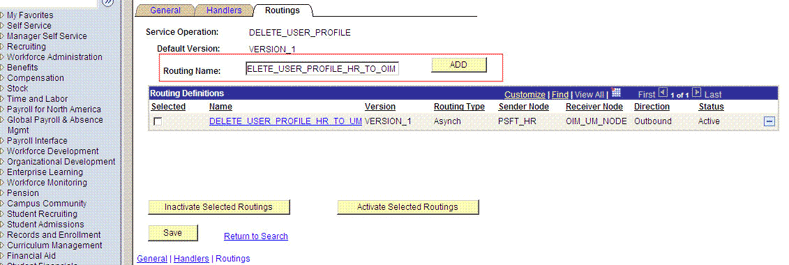
ルーティング定義タブで、次の情報を入力します。
送信元ノード:
PSFT_HRノート:
送信元ノードはデフォルトのアクティブなローカル・ノードです。送信元ノードを特定するには、次のようにします。
検索アイコンをクリックします。
デフォルトをクリックして結果を降順にソートします。
デフォルトのアクティブなローカル・ノードは次の条件を満たす必要があります。
ローカル・ノード: 1
デフォルト・ローカル・ノード: Y
ノード・タイプ: PIA
1つのノードのみが前述のすべての条件を同時に満たすことができます。
ノードを選択します。
「保存」をクリックします。
受信元ノード:
OIM_NODE次のスクリーンショットは、「送信元ノード」と「受信元ノード」を表示しています。
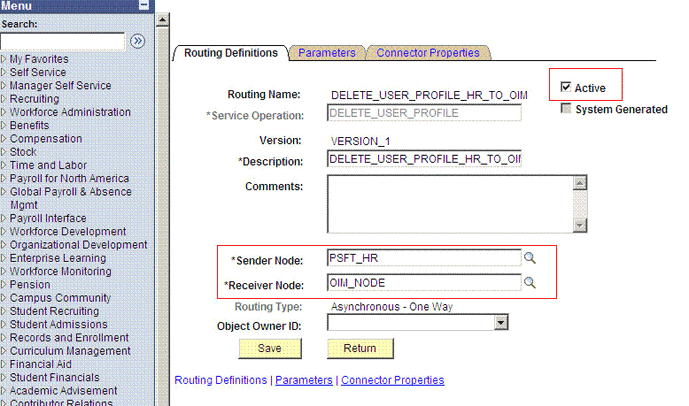
「保存」をクリックします。
戻るをクリックして、サービス・オペレーションのルーティング・タブに戻り、ルーティングがアクティブかどうかを確認します。
増分リコンシリエーション中の不要なフィールドの送信の防止
デフォルトでは、PeoplesoftメッセージにはOracle Identity Managerに不要なフィールドが含まれています。これらのフィールドをOracle Identity Managerにパブリッシュしてはならない強力なユースケースがある場合は、次の手順を実行します。
調査対象のメッセージを使用して、サービス・オペレーションに対してローカルからローカルまたはローカルからサード・パーティへのPeopleSoftのアクティブなルーティングがあるかどうかを確認します。
ない場合は、メッセージ・レベルで不要なフィールドを安全に削除できます。詳細は、「メッセージ・レベルでの不要なフィールドの削除」を参照してください。
アクティブなルーティングが存在する場合は、ルーティングのサブスクリプションまたはハンドラ・コードを分析して、それらが使用しているフィールドと、Oracle Identity Managerで不要なフィールドを判断します。その場合は、メッセージ・レベルで不要なフィールドを削除します。詳細は、「メッセージ・レベルでの不要なフィールドの削除」を参照してください。
最後に、Oracle Identity Managerに送信しないこれらの機密フィールドを使用するアクティブなルーティングがある場合は、変換を記述する必要があります。
変換の実装の詳細は、次の場所にあるOracle Technology Networkのインテグレーション・ブローカーのPeopleBookの第21章を参照してください。
http://download.oracle.com/docs/cd/E13292_01/pt849pbr0/eng/psbooks/tibr/book.htmまた、次の場所にあるOracle Technology NetworkのPeopleCode APIリファレンスのPeopleBookの第43章を参照してください。
http://download.oracle.com/docs/cd/E13292_01/pt849pbr0/eng/psbooks/tpcr/book.htm
プロビジョニングのためのターゲット・システムの構成
プロビジョニングのためにターゲット・システムを構成するには、次の手順を実行して、FINDメソッド・サポートをUSER_PROFILEコンポーネント・インタフェースに追加する必要があります。
デフォルトのUSER_PROFILEコンポーネント・インタフェースでは、FINDメソッドはサポートされません。ただし、Peoplesoft User Managementコネクタは、アカウントの反復とリストをサポートするためにFINDメソッドを必要とします。
既存のUSER_PROFILEコンポーネント・インタフェースにFINDメソッド・サポートを追加するには、次のステップに従います。
Findメソッドは、コンポーネント・インタフェースの「METHODS」フィールドの下に表示されています。新しいFINDメソッドの機能を検証するには、コンポーネント・インタフェースを右クリックし、コンポーネント・インタフェースのテストを選択します。
ノート:
PeopleSoft管理者は、(Create、Get、SaveおよびSetPasswordメソッドに加えて)コンポーネント・インタフェースのFINDメソッドに対するフル・アクセス権を付与する必要があります。
コンポーネント・インタフェースのマップ定義の詳細は、「Peoplesoft User Managementのコネクタ・コンポーネント・インタフェース」を参照してください。
インストール後の作業
次の各項では、インストール後の作業について説明します。
Oracle Identity Managerの構成
Oracle Identity Managerでのインストール後の作業では、次の手順を実行します。
ノート:
Oracle Identity Managerクラスタで、クラスタのノードごとにこのステップを実行する必要があります。
Oracle Identity Manager 11.1.2以降の構成
Oracle Identity Managerリリース11.1.2以降を使用している場合は、UIフォームやアプリケーション・インスタンスなどの追加のメタデータを作成する必要があります。さらに、権限およびカタログ同期化ジョブを実行する必要があります。これらの手順について、次の各項で説明します。
サンドボックスの作成およびアクティブ化
次のように、サンドボックスを作成してアクティブ化します。詳細な手順は、『Oracle Fusion Middleware Oracle Identity Managerのためのアプリケーションの開発とカスタマイズ』のサンドボックスの管理に関する項を参照してください。
UIフォームの新規作成
次のように、新規のUIフォームを作成します。詳細な手順は、『Oracle Fusion Middleware Oracle Identity Managerの管理』の「フォームの管理」を参照してください。
- 左ペインの「構成」で、「フォーム・デザイナ」をクリックします。
- 「検索結果」で「作成」をクリックします。
Peoplesoft Userなど、フォームを作成するリソース・タイプを選択します。- フォーム名を入力して「作成」をクリックします。
アプリケーション・インスタンスの作成
次のように、アプリケーション・インスタンスを作成します。詳細な手順は、Oracle Fusion Middleware Oracle Identity Managerの管理のアプリケーション・インスタンスの管理を参照してください。
- 「システム管理」ページの左ペインにある「構成」で、「アプリケーション・インスタンス」をクリックします。
- 「検索結果」で「作成」をクリックします。
- 「属性」フォームに表示されているフィールドに適切な値を入力して、「保存」をクリックします。
- 「フォーム」ドロップダウン・リストで、新たに作成したフォームを選択し、「適用」をクリックします。
- 特定の組織に対してアプリケーション・インスタンスを公開します。
サンドボックスの公開
サンドボックスの作成およびアクティブ化で作成したサンドボックスを公開するには、次のようにします。
- 開いているすべてのタブおよびページを閉じます。
- 「サンドボックスの管理」ページの使用可能なサンドボックスが表示される表から、サンドボックスの作成およびアクティブ化で作成したサンドボックスを選択します。
- ツールバーで、「サンドボックスの公開」をクリックします。確認を求めるメッセージが表示されます。
- 「はい」をクリックして確認します。サンドボックスが公開され、それに含まれるカスタマイズがメインラインとマージされます。
権限および同期カタログの収集
権限の収集とカタログ同期化を行うには、次の手順を実行します。
- 「参照フィールド同期のためのスケジュール済ジョブの構成」に記載されている、参照フィールド同期のためのスケジュール済ジョブを実行します。
- 権限リスト・スケジュール済ジョブを実行して、子プロセス・フォーム表から権限割当てスキーマを移入します。このスケジュール済ジョブの詳細は、Oracle Fusion Middleware Oracle Identity Managerの管理の事前定義済のスケジュール済タスクを参照してください。
- カタログ同期化ジョブ・スケジュール済ジョブを実行します。このスケジュール済ジョブの詳細は、Oracle Fusion Middleware Oracle Identity Managerの管理の事前定義済のスケジュール済タスクを参照してください。
新規フォームによる既存アプリケーション・インスタンスの更新
フォーム・デザイナで行うすべての変更に対して、新しいUIフォームを作成し、アプリケーション・インスタンスでその変更を更新する必要があります。新規フォームにより既存のアプリケーション・インスタンスを更新するには、次のようにします。
- サンドボックスの作成およびアクティブ化の説明に従って、サンドボックスを作成し、これをアクティブ化します。
- UIフォームの新規作成の説明に従って、リソースの新しいUIフォームを作成します。
- 既存のアプリケーション・インスタンスを開きます。
- 「フォーム」フィールドで、作成した新しいUIフォームを選択します。
- アプリケーション・インスタンスを保存します。
- サンドボックスの公開の説明に従って、サンドボックスを公開します。
Oracle Identity Manager 11.1.2.1.0以降での「パスワードのリセット」オプションの有効化
Oracle Identity Managerリリース11.1.2.1.0以降では、ユーザーとしてログイン後に「マイ・アクセス」の「アカウント」タブに移動して、アカウントのパスワードをリセットできます。
「パスワードのリセット」オプションは、パスワード・フィールドにおいてUD_FORMNAME_PASSWORD命名規則に従ったアカウントにのみ有効になります。それ以外の場合は、次のサンプル・スクリーンショットで示すように、このオプションは無効になります。
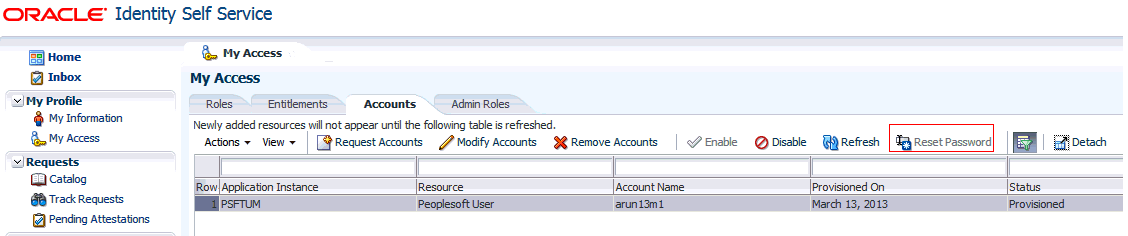
ノート:
リリース11.1.2.1.0より前のOracle Identity Manager 11.1.2で、「本人情報」にあるPeopleSoft User Managementアカウントのパスワードを変更する場合は、アカウントのドロップダウン・リストでアカウントを選択できません。この既知の問題の詳細は、「既知の問題と回避策」のOracle Bug#14697905を参照してください。
Oracle Identity Managerリリース11.1.2.1.0以降で「パスワードのリセット」オプションを有効にするには、次のようにします。
サーバー・キャッシュからのコネクタ・リソース・バンドル関連コンテンツの消去
ノート:
Oracle Identity Managerクラスタで、クラスタのノードごとにこのステップを実行する必要があります。その後、各ノードを再起動します。
コネクタをデプロイする場合、リソース・バンドルはインストール・メディアのresourcesディレクトリからOracle Identity Managerデータベースにコピーされます。connectorResourcesディレクトリ内に新しいリソース・バンドルを追加したり、既存のリソース・バンドルに変更を加えた場合は、コネクタ・リソース・バンドルに関連するコンテンツをその都度サーバー・キャッシュから消去する必要があります。
コネクタ・リソース・バンドルに関連するコンテンツをサーバー・キャッシュから消去するには、次のようにします。
ロギングの有効化
Oracle Identity Managerは、ロギングにOracle Java Diagnostic Logging (OJDL)を使用します。OJDLはjava.util.loggerに基づいています。
この項では、次の項目について説明します。
ログ・レベルとODLメッセージ・タイプ
ロギングを行うイベントのタイプを指定するには、ログ・レベルを次のいずれかに設定します。
ノート:
Oracle Identity Managerクラスタで、クラスタのノードごとにこの手順を実行します。その後、各ノードを再起動します。
SEVERE.intValue()+100
このレベルでは、致命的エラーに関する情報のロギングが有効化されます。
SEVERE
このレベルでは、Oracle Identity Managerの実行を継続できるエラーに関する情報のロギングが有効化されます。
WARNING
このレベルでは、障害を引き起こす可能性のある状況に関する情報のロギングが有効化されます。
INFO
このレベルでは、アプリケーションの進行状況を示すメッセージのロギングが有効化されます。
CONFIG
このレベルでは、デバッグに役立つ詳細なイベントに関する情報のロギングが有効化されます。
FINE、FINER、FINEST
これらのレベルでは、詳細なイベントに関する情報のロギングが有効化されます。FINESTではすべてのイベントに関する情報がログに記録されます。
これらのメッセージ・タイプは、deploying-connector.htm#GUID-F1C48636-0649-4F08-BCDF-1BC5440CABBB__BABJDDJCに示すように、ODLメッセージ・タイプとレベルの組合せにマップされます。
表2-4 ログ・レベルとODLのメッセージ・タイプ:レベルの組合せ
| Javaのレベル | ODLのメッセージ・タイプ:レベル |
|---|---|
SEVERE.intValue()+100 |
INCIDENT_ERROR:1 |
SEVERE |
ERROR:1 |
WARNING |
WARNING:1 |
INFO |
NOTIFICATION:1 |
CONFIG |
NOTIFICATION:16 |
FINE |
TRACE:1 |
FINER |
TRACE:16 |
FINEST |
TRACE:32 |
OJDLの構成ファイルはlogging.xmlで、次のパスにあります。
DOMAIN_HOME/config/fmwconfig/servers/OIM_SERVER/logging.xml
ここで、DOMAIN_HOMEとOIM_SEVERは、Oracle Identity Managerのインストール時に指定されたドメイン名とサーバー名です。
ロガー名
情報のロギングには次のロガー名を指定できます。
Identity Connector Framework (ICF)インテグレーションのロガー名:
ORACLE.IAM.CONNECTORS.ICFCOMMONICFコネクタのロガー名:
ORG.IDENTITYCONNECTORSPeopleSoftオペレーションのロガー名:
ORACLE.IAM.CONNECTORS.PSFT
PeopleSoftオペレーションとコネクタ操作には別々のロガーがあります。PeopleSoft操作のロガーはJavaベースのロギングを使用し、ロガー名はORACLE.IAM.CONNECTORS.PSFTです。コネクタ操作のロガーはorg.identityconnectors.common.logging.Logを使用し、ロガー名はORG.IDENTITYCONNECTORS.PEOPLESOFTです。
コネクタ操作のロガー名には、ロギングを有効にするコネクタのパッケージ名が含まれている必要があります。たとえば、ORG.IDENTITYCONNECTORS、ORG.IDENTITYCONNECTORS.PEOPLESOFTおよびORG.IDENTITYCONNECTORS.PEOPLESOFT.COMPINTFCは有効なロガー名です。
Oracle WebLogic Serverでのロギングの有効化
Oracle WebLogic Serverでロギングを有効にするには:
logging.xmlファイルを次のように編集します。
ファイルに次のブロックを追加します。
<log_handler name='psft-um-handler' level='[LOG_LEVEL]' class='oracle.core.ojdl.logging.ODLHandlerFactory'> <property name='logreader:' value='off'/> <property name='path' value='[FILE_NAME]'/> <property name='format' value='ODL-Text'/> <property name='useThreadName' value='true'/> <property name='locale' value='en'/> <property name='maxFileSize' value='5242880'/> <property name='maxLogSize' value='52428800'/> <property name='encoding' value='UTF-8'/> </log_handler>
<logger name="ORG.IDENTITYCONNECTORS.PEOPLESOFT.COMPINTFC" level="[LOG_LEVEL]" useParentHandlers="false"> <handler name="psft-um-handler"/> <handler name="console-handler"/> </logger><logger name="ORACLE.IAM.CONNECTORS.PSFT" level="[LOG_LEVEL]" useParentHandlers="false"> <handler name="psft-um-handler"/> <handler name="console-handler"/> </logger>[LOG_LEVEL]が出現したら、そのすべてを必要なODLのメッセージ・タイプとレベルの組合せで置き換えます。deploying-connector.htm#GUID-F1C48636-0649-4F08-BCDF-1BC5440CABBB__BABJDDJCに、サポートされるメッセージ・タイプとレベルの組合せを示します。
同様に、[FILE_NAME]を、ログ・メッセージを記録するログ・ファイルのフルパスと名前で置換します。
次のブロックは、[LOG_LEVEL]および[FILE_NAME]:のサンプル値を示しています。
<log_handler name='psft-um-handler' level='NOTIFICATION:1' class='oracle.core.ojdl.logging.ODLHandlerFactory'> <property name='logreader:' value='off'/> <property name='path' value='F:\MyMachine\middleware\user_projects\domains\base_domain1\servers\oim_server1\logs\oim_server1-diagnostic-1.log'/> <property name='format' value='ODL-Text'/> <property name='useThreadName' value='true'/> <property name='locale' value='en'/> <property name='maxFileSize' value='5242880'/> <property name='maxLogSize' value='52428800'/> <property name='encoding' value='UTF-8'/> </log_handler>
<logger name="ORG.IDENTITYCONNECTORS.PEOPLESOFT.COMPINTFC" level="NOTIFICATION:1" useParentHandlers="false"> <handler name="psft-um-handler"/> <handler name="console-handler"/> </logger><logger name="ORACLE.IAM.CONNECTORS.PSFT" level="NOTIFICATION:1" useParentHandlers="false"> <handler name="psft-um-handler"/> <handler name="console-handler"/> </logger>これらのサンプル値では、Oracle Identity Managerを使用する場合に、NOTIFICATION:1レベル以上のログ・レベルのこのコネクタに対して生成されるすべてのメッセージが指定されたファイルに記録されます。
ノート:
コンソール・ハンドラのロギング・レベルは、ロガーに設定されているレベルと同じレベルに設定する必要があります。たとえば、
NOTIFICATION:1レベルがORACLE.IAM.CONNECTORS.PSFTロガーで指定され、コンソール・ハンドラがERROR:1レベルの場合は、ERROR:1またはそれより大まかなレベルのログのみを使用できます。ファイルを保存して閉じます。
次の環境変数を設定して、サーバー・ログをファイルにリダイレクトします。
Microsoft Windowsの場合:
set WLS_REDIRECT_LOG=FILENAME
UNIXの場合:
export WLS_REDIRECT_LOG=FILENAME
FILENAMEを、出力のリダイレクト先ファイルの場所と名前に置き換えます。
アプリケーション・サーバーを再起動します。
除外リストの参照定義の設定
Lookup.PSFT.UM.Prov.ExclusionListおよびLookup.PSFT.UM.Recon.ExclusionList参照定義には、プロビジョニングおよびリコンシリエーション操作を実行しないターゲット・システム・アカウントのユーザーIDをそれぞれ入力します。これらの参照のエントリの形式については、「除外リストの参照定義」を参照してください。
プロビジョニング操作中に除外する参照にエントリを追加するには:
ノート:
リコンシリエーション操作中に除外するユーザーIDを指定するには、Lookup.PSFT.UM.Recon.ExclusionListにエントリを追加します。
Lookup.PSFT.UM.UserProfile.UserStatus参照定義の設定
参照は、USER_PROFILEメッセージXML内のACCTLOCKノードとOracle Identity Managerに表示する従業員のステータス間のマッピングを提供します。この参照定義の詳細は、「Lookup.PSFT.UM.UserProfile.UserStatus」を参照してください。
この参照定義でコード・キーのデコード値を変更して、プロビジョニングされたリソースのステータスを変更できます。たとえば、この参照定義で定義されているコード・キー値0のデコード値をEnabledからProvisionedに変更できます。これにより、プロビジョニングされたリソースのステータスを「有効」から「プロビジョニング済」に変更できます。
この参照定義のデコード値を変更または設定するには:
Lookup.PSFT.UM.DeleteUserProfile.AttributeMapping参照定義の設定(PeopleTools 8.52の場合)
Lookup.PSFT.UM.DeleteUserProfile.AttributeMapping参照定義は、OIMユーザー属性を、DELETE_PROFILEメッセージXMLで定義されている属性にマップします。この参照定義の詳細は、「Lookup.PSFT.UM.DeleteUserProfile.AttributeMapping」を参照してください。
デフォルトでは、この参照定義には次のエントリが含まれます。
| コード・キー | デコード |
|---|---|
User ID |
|
PeopleTools 8.52を使用する場合は、この参照定義のデコード値を次のとおりに変更してください。
Lookup.PSFT.Configuration参照定義の設定
Lookup.PSFT.Configuration参照定義で定義されている、USER_PROFILEやDELETE_USER_PROFILEなどのメッセージ名を構成できます。
この項では、次の項目について説明します。
Lookup.PSFT.Configuration参照定義の設定について
すべての標準PeopleSoftメッセージには、Lookup.PSFT.Configuration参照定義で定義されたメッセージ固有の構成があります。この参照定義の詳細は、「Lookup.PSFT.Configuration」を参照してください。
たとえば、この参照定義のUSER_PROFILEメッセージのマッピングは次のように定義されています。
コード・キー: USER_PROFILE.VERSION_84
デコード: Lookup.PSFT.Message.UserProfile.Configuration
この参照定義で定義されている、USER_PROFILEやDELETE_USER_PROFILEなどのメッセージ名を構成できます。
xmlMapping参照を、PeopleSoftコンポーネント・インタフェース・マップ定義ファイルPeopleSoftComponentInterfaces.xmlのパスにマップする必要があります。デフォルトでは、PeopleSoftComponentInterfaces.xmlファイルはコネクタ・パッケージのxmlディレクトリにあります。
ターゲット・システムがUSER_PROFILE.VERSION_3メッセージを送信するシナリオについて考えます。この参照定義のコード・キー値を変更して、ターゲット・システムによって送信されるメッセージを実装する必要があります。
接続プーリングのLookup.PSFT.Configuration参照定義の設定
デフォルトでは、このコネクタはIdentity Connector Framework (ICF)接続プーリングを使用します。
この項では、次の項目について説明します。
接続プーリングのプロパティ
deploying-connector.htm#GUID-2C7E2C44-0E79-461A-A868-0C2F8A892344__BABBHAEFに、接続プーリング・プロパティ、その説明、およびICFで設定されているデフォルト値を示します。
表2-5 接続プーリングのプロパティ
| プロパティ | 説明 |
|---|---|
Pool Max Idle |
プール内のアイドル・オブジェクトの最大数。 デフォルト値: |
Pool Max Size |
プールで作成できる接続の最大数。 デフォルト値: |
Pool Max Wait |
空きオブジェクトが操作で使用可能になるまでプールが待機する必要のある最大時間(ミリ秒単位)。 デフォルト値: |
プールの最小削除アイドル時間 |
アイドル・オブジェクトがプールから出される前にコネクタが待機する必要のある最小時間(ミリ秒単位)。 デフォルト値: |
Pool Min Idle |
プール内のアイドル・オブジェクトの最小数。 デフォルト値: |
リクエストベースのプロビジョニングの有効化
ノート:
この手順は、リリース11.1.2より前のOracle Identity Managerの各リリースにのみ適用されます。コネクタのダイレクト・プロビジョニング機能を使用する場合は、リクエストベースのプロビジョニングを有効化しないでください。
リクエストベースのプロビジョニングでは、エンド・ユーザーが管理およびユーザー・コンソールを使用して、リソースのリクエストを作成します。管理者または他のユーザーが、特定のユーザーのためにリクエストを作成することもできます。リソース上の特定のリソースのリクエストを確認して承認できるのは、Oracle Identity Managerで指名された承認者です。
リクエストベースのプロビジョニングの機能は次のとおりです。
1ユーザーにプロビジョニングできるのはターゲット・システムの1リソース(アカウント)のみです。
リクエストベースのプロビジョニングを有効にすると、ダイレクト・プロビジョニングは使用できません。
リクエストベースのプロビジョニングを有効にするには、次の手順を実行します。
事前定義済のリクエスト・データセットのコピー
リクエスト・データセットは、プロビジョニング操作中にリクエスタによって発行される情報を指定するXMLファイルです。事前定義済リクエスト・データセットはこのコネクタに付属しています。これらのリクエスト・データセットでは、リクエスタがリクエストベースのプロビジョニング操作中に発行する必要のある属性のデフォルト・セットに関する情報を指定します。
インストール・メディアのデータセット・ディレクトリで使用可能な事前定義済リクエスト・データセットのリストを次に示します。
ModifyProvisionedResource_PeoplesoftUser.xml
ProvisionResource_PeoplesoftUser.xml
インストール・メディアのデータセット・ディレクトリからOIM_HOME/DataSet/fileディレクトリにファイルをコピーします。
要件に応じて、リクエスト・データセットのファイル名を変更できます。また、リクエスト・データセット内の情報を変更できます。リクエスト・データセットの変更の詳細は、Oracle Fusion Middleware Oracle Identity Managerのためのアプリケーションの開発とカスタマイズでリクエスト・データの検証を参照してください。
リクエスト・データセットのMDSへのインポート
ノート:
Oracle Identity Managerクラスタで、クラスタの任意のノードに対してこの手順を実行します。
すべてのリクエスト・データセット(事前定義済または生成済)は、メタデータ・ストア(MDS)にインポートする必要があります。この操作は、Oracle Identity Manager MDSインポート・ユーティリティを使用して実行できます。
リクエスト・データセット定義をMDSにインポートするには:
自動保存フォーム機能の有効化
自動保存フォーム機能を有効にするには:
- Design Consoleにログインします。
- 「プロセス管理」を開いて、「プロセス定義」をダブルクリックします。
- Peoplesoft User Managementプロセス定義を検索して開きます。
- 「Auto Save Form」チェック・ボックスを選択します。
- 「保存」アイコンをクリックします。
PurgeCacheユーティリティの実行
PurgeCacheユーティリティを実行して、サーバー・キャッシュから、メタデータ・カテゴリに属するコンテンツを消去します。手順は、「サーバー・キャッシュからのコネクタ・リソース・バンドル関連コンテンツの消去」を参照してください。
リクエストベースのプロビジョニングを有効にする手順は、このステップで終了です。
UIフォームにおけるフィールド・ラベルのローカライズ
ノート:
この項で説明する手順は、Oracle Identity Managerリリース11.1.2.x以降を使用しており、UIフォーム・フィールド・ラベルをローカライズする場合にのみ実行します。
UIフォームに追加されるフィールド・ラベルをローカライズするには、次のようにします。
Oracle Enterprise Managerにログインします。
左側のペインで、「アプリケーションのデプロイ」を開き、oracle.iam.console.identity.sysadmin.earを選択します。
右側のペインで、「アプリケーションのデプロイ」リストから、「MDS構成」を選択します。
「MDS構成」ページで、「エクスポート」をクリックして、ローカル・コンピュータにアーカイブを保存します。
アーカイブの内容を抽出し、次のファイルをテキスト・エディタで開きます。
Oracle Identity Manager 11gリリース2 PS2 (11.1.2.2.0)以降の場合:
SAVED_LOCATION\xliffBundles\oracle\iam\ui\runtime\BizEditorBundle_en.xlf
Oracle Identity Manager 11g リリース2 PS2 (11.1.2.2.0)よりも前のリリースの場合:
SAVED_LOCATION\xliffBundles\oracle\iam\ui\runtime\BizEditorBundle.xlf
BizEditorBundle.xlfファイルを次の方法で編集します。
次のテキストを検索します。
<file source-language="en" original="/xliffBundles/oracle/iam/ui/runtime/BizEditorBundle.xlf" datatype="x-oracle-adf">
次のテキストで置き換えます。
<file source-language="en" target-language="LANG_CODE" original="/xliffBundles/oracle/iam/ui/runtime/BizEditorBundle.xlf" datatype="x-oracle-adf">このテキストのLANG_CODEを、フォーム・フィールド・ラベルをローカライズする言語のコードに置き換えます。次に、フォーム・フィールド・ラベルをフランス語でローカライズするためのサンプル値を示します。
<file source-language="en" target-language="fr" original="/xliffBundles/oracle/iam/ui/runtime/BizEditorBundle.xlf" datatype="x-oracle-adf">
アプリケーション・インスタンスのコードを検索します。この手順は、PSFTUMアプリケーション・インスタンスのサンプル編集を示しています。元のコードは次のとおりです。
<trans-unit id="${adfBundle['oracle.adf.businesseditor.model.util.BaseRuntimeResourceBundle']['persdef.sessiondef.oracle.iam.ui.runtime.form.model.user.entity.userEO.UD_PSFT_BAS_LANGUAGE_CD__c_description']}"> <source>Language Code</source> </target> </trans-unit> <trans-unit id="sessiondef.oracle.iam.ui.runtime.form.model.PSFTUM.entity.PSFTUMEO.UD_PSFT_BAS_LANGUAGE_CD__c_LABEL"> <source>Language Code</source> </target> </trans-unit>コネクタ・パッケージに入っているリソース・ファイル(たとえば、PSFT-UM_fr.properties)を開き、そのファイルの属性の値(たとえば、global.udf.UD_PSFT_BAS_LANGUAGE_CD= Code de langue)を取得します。
ステップ6.cに示されている元のコードを、次のものに置き換えます。
<trans-unit id="${adfBundle['oracle.adf.businesseditor.model.util.BaseRuntimeResourceBundle']['persdef.sessiondef.oracle.iam.ui.runtime.form.model.user.entity.userEO.UD_PSFT_BAS_LANGUAGE_CD__c_description']}"> <source> Language Code</source> <target> Code de langue</target> </trans-unit> <trans-unit id="sessiondef.oracle.iam.ui.runtime.form.model.PSFTUM.entity.PSFTUMEO.UD_PSFT_BAS_LANGUAGE_CD__c_LABEL"> <source> Language Code</source> <target> Code de langue</target> </trans-unit>プロセス・フォームのすべての属性に対し、ステップ6.aから6.dを繰り返します。
ファイルをBizEditorBundle_LANG_CODE.xlfとして保存します。このファイル名のLANG_CODEを、ローカライズしている言語のコードに置き換えます。
サンプル・ファイル名: BizEditorBundle_fr.xlf
ZIPファイルを再パッケージしてMDSにインポートします。
関連項目:
メタデータ・ファイルのエクスポートおよびインポートの詳細は、Oracle Fusion Middleware Oracle Identity Managerのためのアプリケーションの開発とカスタマイズのカスタマイズのデプロイおよびアンデプロイを参照してください
Oracle Identity Managerからログアウトしてから、ログインします。
Oracle Identity ManagerのSSLの構成
次の各項では、Oracle Identity Managerとターゲット・システムとの間にSSL接続を構成する手順について説明します。
IBM WebSphere Application ServerでのSSLの構成
IBM WebSphere Application Serverでは、自己署名証明書またはCA証明書を使用してSSL接続を構成できます。次の各項では、この構成について説明します。
自己署名証明書を使用したIBM WebSphere Application ServerでのSSLの構成
自己署名証明書を使用してIBM WebSphere Application Server上のOracle Identity Managerとターゲット・システムとの間にSSL接続を構成するには、次のタスクを実行する必要があります。
CA証明書を使用したIBM WebSphere Application ServerでのSSLの構成
CA証明書を使用してIBM WebSphere Application Server上のOracle Identity Managerとターゲット・システムとの間にSSL接続を構成するには、次のタスクを実行する必要があります。
CAが発行する署名付き証明書の受信
CAが発行する署名付き証明書を受信するには、次のタスクを実行します。
- WebSphere Integrated Solutions Consoleで、「Security」→「SSL certificate and key management」→「Related items」→「Key stores and certificates」→「NodeDefaultKeyStore」→「Personal certificates」の順にクリックします。
- 「Receive a certificate from a certificate authority」をクリックします。
- 証明書ファイルのフルパスおよびファイル名を入力します。
- デフォルトのデータ型をリストから選択します。
- 「Apply」をクリックした後、「Save」をクリックします。
キーストアに、CAが発行した新しい個人の証明書が格納されます。SSL構成で新しい個人のCA署名証明書を使用する準備ができました。
Oracle WebLogic ServerでのSSLの構成
Oracle WebLogic Serverでは、自己署名証明書またはCA証明書を使用してSSL接続を構成できます。この項では、次の手順を説明します。
署名付き証明書を使用したOracle WebLogic ServerでのSSLの構成
自己署名証明書を使用してOracle WebLogic Server上のOracle Identity Managerとターゲット・システムとの間にSSL接続を構成するには:
キーストアを生成するには、次のようにします。
キーストアを生成します。これを行うには:
次のコマンドを実行します。
keytool -genkey -keystore ABSOLUTE_KEYSTORE_PATH -alias ALIAS_NAME -keyalg KEY_ALGORITHM -storepass KEYSTORE_PASSWORD -keypass PRIVATE_KEY_PASSWORD
次に例を示します:
keytool -genkey -keystore c:\temp\keys\keystore.jks -alias example088196 -keyalg RSA -storepass example1234 -keypass example1234
ノート:
キーストア・パスワードおよび秘密キー・パスワードは同一である必要があります。
通常、別名はSSLを構成するコンピュータの名前またはIPアドレスです。
この手順の各種コマンドで使用する別名は同一である必要があります。
要求されたら、証明書に関する情報を入力します。この情報は、アプリケーションでセキュア・ページにアクセスしようとするユーザーに表示されます。これは次の例で説明します。
keytool -genkey -keystore c:\temp\keys\keystore.jks -alias example088196 -keyalg RSA -storepass example1234 -keypass example1234 What is your first and last name? [Unknown]: Must be the name or IP address of the computer What is the name of your organizational unit? [Unknown]: example What is the name of your organization? [Unknown]: example What is the name of your City or Locality? [Unknown]: New York What is the name of your State or Province? [Unknown]: New York What is the two-letter country code for this unit? [Unknown]: US Is <CN=Name or IP address of the computer, OU=example, O=example, L=New York, ST=New York, C=US> correct? [no]: yes
前述の例の最終行でyesと入力すると、keystore.jksファイルがc:\temp\keys\ directoryディレクトリに作成されます。
次のコマンドを実行してキーストアを証明書ファイルにエクスポートします。
keytool -export -alias ALIAS_NAME -keystore ABSOLUTE_KEYSTORE_PATH -file CERTIFICATE_FILE_ABSOLUTE_PATH
次に例を示します:
keytool -export -alias example088196 -keystore c:\temp\keys\keystore.jks -file c:\temp\keys\keystore.cert
秘密キー・パスワードを要求されたら、キーストアに使用したのと同じパスワード(
example1234など)を入力します。次のコマンドを実行してキーストアをインポートします。
keytool -import -alias ALIAS_NAME -keystore NEW_KEYSTORE_ABSOLUTE_PATH -file CERTIFICATE_FILE_ABSOLUTE_PATH
次に例を示します:
keytool -import -alias example088196 -keystore c:\temp\keys\new.jks -file c:\temp\keys\keystore.cert
このコマンドを実行すると、次の例に示すように、キーストア・パスワードを要求されます。
Enter keystore password: example1234 [Enter] Trust this certificate? [no]: yes [Enter] Certificate was added to keystore
この例では、[Enter]を押せる場合を太字で示しています。
キーストアを生成およびインポートした後、Oracle WebLogic Serverを起動します。Oracle WebLogic Serverを構成するには、Oracle WebLogic Serverコンソール(
http://localhost:7001/console)にログインし、次のようにします:サーバー・ノードを開き、oimサーバー・インスタンスを選択します。
「一般」タブを選択します。
「SSLリスニング・ポートの有効化」オプションを選択します。
「SSLリスニング・ポート」フィールドに有効なポートが指定されていることを確認します。デフォルト・ポートは7002です。
「適用」をクリックして、変更を保存します。
「Keystore & SSL」タブをクリックした後、「Change」をクリックします。
「キーストア」リストから、「カスタム・アイデンティティとJava標準信頼」を選択した後、「続行」をクリックします。
キーストアのプロパティを構成します。これを行うには:
「カスタム・アイデンティティ・キーストア・ファイル名」列で、この手順のステップ1で生成したキーストアのフルパス(
c:\temp\keys\keystore.jksなど)を指定します。「カスタム・アイデンティティ・キー・ストアのタイプ」列で、キーストアのタイプ(JKSなど)を指定します。「カスタム・アイデンティティ・キー・ストアのパス・フレーズ」列と「カスタム・アイデンティティ・キー・ストアのパス・フレーズの確認」列に、キーストア・パスワードを指定します。Java標準信頼キーストアのパスフレーズを指定し、確認します。デフォルトのパスワードは
changeitです。「続行」をクリックします。
秘密キーの別名、パスフレーズおよびパスフレーズの確認にキーストア・パスワードを指定します。「続行」をクリックします。
「終了」をクリックします。
Oracle WebLogic Serverを再起動します。サーバーがSSL構成で正常に起動すると、次のような行が起動ログに記録されます。
<Apr 21, 2008 2:35:43 PM GMT+05:30> <Notice> <WebLogicServer> <BEA-000355> <Thread "ListenThread.Default" listening on port 7001, ip address *.*> <Apr 21, 2008 2:35:43 PM GMT+05:30> <Notice> <WebLogicServer> <BEA-000355> <Thread "SSLListenThread.Default" listening on port 7002, ip address *.*>
ノート:
Oracle WebLogic ServerのデフォルトSSLポートは7002です。
CA証明書を使用したOracle WebLogic ServerでのSSLの構成
CA証明書を使用してOracle WebLogic Server上のOracle Identity Managerとターゲット・システムとの間にSSL接続を構成するには:
ノート:
これはデプロイ手順のオプションのステップですが、ターゲット・システムとOracle Identity Managerとの間にSSL通信を構成することをお薦めします。
コネクタでは、証明書サービスがホスト・コンピュータ上で実行されている必要があります。キーストアを生成するには、次のようにします。
次のコマンドを実行します。
keytool -genkey -keystore ABSOLUTE_KEYSTORE_PATH -alias ALIAS_NAME -keyalg KEY_ALGORITHM -storepass KEYSTORE_PASSWORD -keypass PRIVATE_KEY_PASSWORD
次に例を示します:
keytool -genkey -keystore c:\temp\keys\keystore.jks -alias example088196 -keyalg RSA -storepass example1234 -keypass example1234
ノート:
キーストア・パスワードおよび秘密キー・パスワードは同一である必要があります。
通常、別名はSSLを構成するコンピュータの名前またはIPアドレスです。
要求されたら、証明書に関する情報を入力します。この情報は、アプリケーションでセキュア・ページにアクセスしようとするユーザーに表示されます。これは次の例で説明します。
keytool -genkey -keystore c:\temp\keys\keystore.jks -alias example088196 -keyalg RSA -storepass example1234 -keypass example1234 What is your first and last name? [Unknown]: Must be the name or IP address of the computer What is the name of your organizational unit? [Unknown]: example What is the name of your organization? [Unknown]: example What is the name of your City or Locality? [Unknown]: New York What is the name of your State or Province? [Unknown]: New York What is the two-letter country code for this unit? [Unknown]: US Is <CN=Name or IP address of the computer, OU=example, O=example, L=New York, ST=New York, C=US> correct? [no]: yes
前述の例の最終行でyesと入力すると、keystore.jksファイルがc:\temp\keys\ directoryディレクトリに作成されます。
次のコマンドを実行して、証明書署名リクエストを生成します。
keytool -certreq -keystore ABSOLUTE_KEYSTORE_PATH -alias ALIAS_NAME -keyalg KEY_ALGORITHM -file CERTIFICATE_FILE_ABSOLUTE_PATH
次に例を示します:
keytool -certreq -keystore c:\temp\keys\keystore.jks -alias example088196 -keyalg RSA -file c:\temp\keys\keystore.cert
キーストア・パスワードを要求されたら、ステップ1でキーストアに使用したのと同じパスワード(
example1234など)を入力します。これにより、証明書リクエストが、前述のコマンドで指定したファイルに格納されます。前のステップで生成した証明書リクエストを使用してCAから証明書を取得し、ファイルに格納します。
次のコマンドを実行して、ステップ1で生成されたキーストアを新しい証明書ファイル(myCert.cerなど)にエクスポートします。
keytool –export –keystore ABSOLUTE_KEYSTORE_PATH -alias alias-name specified in step 1 -file CERTIFICATE_FILE_ABSOLUTE_PATH
次に例を示します:
keytool –export –keystore c:\temp\keys\keystore.jks -alias example088196 -file c:\temp\keys\myCert.cer
次のコマンドを実行して、CA証明書を新しいキーストアにインポートします。
keytool -import -alias ALIAS_NAME -file CERTIFICATE_FILE_ABSOLUTE_PATH -keystore NEW_KEYSTORE_ABSOLUTE_PATH -storepass KEYSTORE_PASSWORD generated in Step 1
次に例を示します:
keytool -import -alias example088196 -file c:\temp\keys\rootCert.cert -keystore c:\temp\keys\rootkeystore.jks
このコマンドを実行すると、次に示すように、キーストア・パスワードを要求されます。
Enter keystore password: example1234 [Enter] Trust this certificate? [no]: yes [Enter] Certificate was added to keystore
この例では、[Enter]を押せる場合を太字で示しています。
キーストアを作成してシステムにインポートした後、Oracle WebLogic Serverを起動します。Oracle WebLogic Serverを構成するには、Oracle WebLogic Serverコンソール(http://localhost:7001/console)にログインし、次のようにします:
サーバー・ノードを開き、サーバー・インスタンスを選択します。
「一般」タブを選択します。
「SSL Port Enabled」オプションを選択します。
「SSLリスニング・ポート」フィールドに有効なポートが指定されていることを確認します。デフォルト・ポートは7002です。
「適用」をクリックして、変更を保存します。
「Keystore & SSL」タブをクリックした後、「Change」リンクをクリックします。
「キーストア」リストから、「カスタム・アイデンティティとカスタム信頼」を選択した後、「続行」をクリックします。
キーストアのプロパティを構成します。これを行うには:
「カスタム・アイデンティティ・キーストア・ファイル名」列で、この手順のステップ1で生成したキーストアのフルパス(
c:\temp\keys\keystore.jks.など)を指定します「カスタム・アイデンティティ・キー・ストアのタイプ」列で、キーストアのタイプ(JKS.など)を指定します「カスタム・アイデンティティ・キー・ストアのパス・フレーズ」列と「カスタム・アイデンティティ・キー・ストアのパス・フレーズの確認」列に、キーストア・パスワードを指定します。カスタム信頼およびカスタム信頼キーストア・ファイル名の列で、この手順のステップ1で生成したキーストアのフルパス(
c:\temp\keys\rootkeystore.jksなど)を指定します。「カスタム信頼キー・ストアのタイプ」列で、キーストアのタイプ(JKS.など)を指定します「カスタム信頼キー・ストアのパス・フレーズ」列と「カスタム信頼キー・ストアのパス・フレーズの確認」列に、キーストア・パスワードを指定します。Java標準信頼キーストアのパスワードを指定します。デフォルトのパスワードは
changeitです。「続行」をクリックします。
別名および秘密キー・パスワードを指定します。「続行」をクリックします。
「終了」をクリックします。
Oracle WebLogic Serverを再起動します。サーバーがSSL構成で正常に起動すると、次のような行が起動ログに記録されます。
<Apr 21, 2008 2:35:43 PM GMT+05:30> <Notice> <WebLogicServer> <BEA-000355> <Thread "ListenThread.Default" listening on port 7001, ip address *.*> <Apr 21, 2008 2:35:43 PM GMT+05:30> <Notice> <WebLogicServer> <BEA-000355> <Thread "SSLListenThread.Default" listening on port 7002, ip address *.*>
ノート:
Oracle WebLogic ServerのデフォルトSSLポートは7002です。
Oracle Identity ManagerでのSoDの構成
この項では、Oracle Identity Managerリリース11.1.1.3 BP02でSoDを構成する次の手順について説明します。
TopologyName ITリソース・パラメータ
TopologyName ITリソース・パラメータには、権限のプロビジョニング操作のSoD検証のために使用する次の要素を組み合せた名前を指定します。
Oracle Identity Managerインストール
Oracle Applications Access Controls Governorインストール
PeopleSoftインストール
TopologyNameパラメータに指定する値は、SILConfig.xmlファイルのtopologyName要素の値と同じにする必要があります。デフォルトSIL登録を使用している場合は、oaacgpsftをtopologyNameパラメータの値として指定します。
ITリソースのパラメータに値を指定する方法の詳細は、「ITリソースの構成」を参照してください。
TopologyName ITリソース・パラメータの値の指定
ITリソースのTopologyNameの値を指定するには:
- 管理およびユーザー・コンソールにログインします。
- 「ようこそ」ページでページの右上の「拡張」をクリックします。
- 「構成」→「ITリソースの管理」の順にクリックします。「ITリソースの管理」ページが表示されます。
- "PSFT User" ITリソースを検索して編集するか、Peoplesoft User Managementコネクタに対して構成したITリソースを開きます。
- Topology Name属性に、「oaacgpsft」と入力します。
- 「保存」をクリックします。
SoDの無効化
SoDを無効化するには:
ノート:
SoD機能はデフォルトでは無効になっています。次の手順を実行するのは、SoD機能が有効になっているときに無効にする場合のみです。
管理およびユーザー・コンソールにログインします。
次のようにして「XL.SoDCheckRequired」システム・プロパティを
FALSEに設定します。「ようこそ」ページで、ページの右上隅にある「拡張」をクリックします。
「Identity Manager拡張管理へようこそ」ページの「システム管理」セクションで、「システム・プロパティの検索」をクリックします。
左ペインの「システム構成の検索」フィールドに、システム・プロパティの名前である
XL.SoDCheckRequiredを検索条件として入力します。左ペインの検索結果表の「プロパティ名」列で、「XL.SoDCheckRequired」システム・プロパティをクリックします。
「システム・プロパティ詳細」ページの「値」フィールドに、
FALSEと入力します。変更モードを保存するには、「保存」をクリックします。
システム・プロパティが変更されたことを確認するメッセージが表示されます。
Oracle Identity Managerを再起動します。deploying-connector.htm#GUID-65CDE115-19A2-4D0B-A88C-B45ACAA7D888__CHDGHIGGに、SoDの無効化の詳細を示します。
SoDの有効化
SoDを有効化するには:
ノート:
SoDを初めて有効化している場合は、Oracle Fusion Middleware Oracle Identity Manager開発者ガイドでSoDの有効化と無効化を参照してください。
管理およびユーザー・コンソールにログインします。
次のようにして「XL.SoDCheckRequired」システム・プロパティを
TRUEに設定します。「ようこそ」ページで、ページの右上隅にある「拡張」をクリックします。
「Identity Manager拡張管理へようこそ」ページの「システム管理」セクションで、「システム・プロパティの検索」をクリックします。
左ペインの「システム構成の検索」フィールドに、システム・プロパティの名前である
XL.SoDCheckRequiredを検索条件として入力します。左ペインの検索結果表の「プロパティ名」列で、「XL.SoDCheckRequired」システム・プロパティをクリックします。
「システム・プロパティ詳細」ページの「値」フィールドに、
TRUEと入力します。変更モードを保存するには、「保存」をクリックします。
システム・プロパティが変更されたことを確認するメッセージが表示されます。
Oracle Identity Managerを再起動します。deploying-connector.htm#GUID-32A9DBE8-D119-43FF-89C5-7083FC977593__CHDBECIFに、SoDの有効化の詳細を示します。
コネクタ・サーバーのためのITリソースの作成
コネクタ・サーバーにコネクタ・バンドルをリモートでデプロイした場合にのみ、この項で説明する手順を実行します。
この項では、次の項目について説明します。
ノート:
コネクタ・サーバーでコネクタ・バンドルをリモートでデプロイする前に、「インストール」で説明されている手順を実行してOracle Identity Managerにコネクタをデプロイする必要があります。
ITリソースの作成
コネクタ・サーバーのITリソースを作成するには:
使用しているOracle Identity Managerリリースに応じて、次のステップのいずれかを実行する必要があります。
Oracle Identity Managerリリース11.1.1.xの場合:
管理およびユーザー・コンソールにログインします。
Oracle Identity Managerリリース11.1.2.xの場合:
Identity System Administrationにログインします。
Oracle Identity Managerリリース11.1.1.xを使用している場合:
「ようこそ」ページで、ページの右上隅にある「拡張」をクリックします。
「Oracle Identity Manager拡張管理へようこそ」ページの「構成」リージョンで、「ITリソースの作成」をクリックします。
Oracle Identity Managerリリース11.1.2.xを使用している場合:
左ペインの「構成」で、「ITリソース」をクリックします。
「ITリソースの管理」ページで、「ITリソースの作成」をクリックします。
「ステップ1: ITリソース情報の入力」ページで、次のステップを実行します。
ITリソース名: ITリソースの名前を入力します。
ITリソース・タイプ: 「ITリソース・タイプ」リストから、「コネクタ・サーバー」を選択します。
Remote Manager: このフィールドには値を入力しないでください。
「続行」をクリックします。deploying-connector.htm#GUID-291FDFF2-853A-493C-8F80-14994B023DDF__BABFGJIIに、「ITリソースの作成」ページで追加されたITリソース値を示します。
「ステップ2: ITリソース・パラメータ値の指定」ページで、ITリソースのパラメータの値を指定して、「続行」をクリックします。deploying-connector.htm#GUID-291FDFF2-853A-493C-8F80-14994B023DDF__BABJJBCHに、「ステップ2: ITリソース・パラメータ値の指定」ページを示します。
deploying-connector.htm#GUID-2A13598C-08F8-4861-9FEC-4D9259E40B01__BIHDHGJFに、ITリソースのパラメータに関する情報を示します。
「ステップ3: ITリソースへのアクセス権限の設定」ページの、作成中のITリソースに対する読取り、書込みおよび削除の権限を持つグループのリストに、
SYSTEM ADMINISTRATORSグループがデフォルトで表示されます。ノート:
このステップはオプションです。
グループをITリソースに割り当て、グループに対してアクセス権限を設定する場合は、次のようにします。
「グループの割当て」をクリックします。
ITリソースに割り当てるグループについて、「割当て」を選択し、設定するアクセス権限を選択します。たとえば、
ALL USERSグループを割り当て、読取りおよび書込み権限をこのグループに設定する場合は、このグループの行で「割当て」チェック・ボックスを選択し、それぞれの権限のチェック・ボックスを選択する必要があります。「割当て」をクリックします。
「ステップ3: ITリソースへのアクセス権限の設定」ページで、ITリソースに割り当てられたグループのアクセス権限を変更する場合は、次のようにします。
ノート:
このステップはオプションです。
SYSTEM ADMINISTRATORSグループのアクセス権限は変更できません。アクセス権限を変更できるのは、ITリソースに割り当てた他のグループのみです。
「権限の更新」をクリックします。
このページに表示されるグループに対して特定のアクセス権限を設定するか削除するかに応じて、対応するチェック・ボックスを選択または選択解除します。
「更新」をクリックします。
「ステップ3: ITリソースへのアクセス権限の設定」ページで、ITリソースからグループの割当てを解除する場合は、次のようにします。
ノート:
このステップはオプションです。
SYSTEM ADMINISTRATORSグループの割当ては解除できません。割当てを解除できるのは、ITリソースに割り当てた他のグループのみです。
割当てを解除するグループの「割当て解除」チェック・ボックスを選択します。
「割当て解除」をクリックします。
「続行」をクリックします。deploying-connector.htm#GUID-291FDFF2-853A-493C-8F80-14994B023DDF__BABBFEJIに、「ステップ3: ITリソースへのアクセス権限の設定」ページを示します。
「ステップ4: ITリソースの詳細の確認」ページで、1ページ目、2ページ目、3ページ目で指定した情報を確認します。ページに入力したデータを変更する場合は、「戻る」をクリックしてそのページを戻り、必要な変更を行います。
ITリソースの作成に進むには、「続行」をクリックします。deploying-connector.htm#GUID-291FDFF2-853A-493C-8F80-14994B023DDF__BABHDDHHに、「ステップ4: ITリソースの詳細の確認」ページを示します。
「ステップ5: ITリソースの接続結果」ページに、ITリソース情報を使用して実行された接続テストの結果が表示されます。テストが成功した場合は、「続行」をクリックします。テストが失敗した場合は、次のステップのいずれかを実行できます。
「戻る」をクリックして前のページに戻り、ITリソースの作成情報を修正します。
「取消」をクリックして手順を中止し、ステップ1から始めます。
deploying-connector.htm#GUID-291FDFF2-853A-493C-8F80-14994B023DDF__BABHFIFJに、「ステップ5: ITリソースの接続結果」ページを示します。
「終了」をクリックします。deploying-connector.htm#GUID-291FDFF2-853A-493C-8F80-14994B023DDF__BABFDDDBに、「作成されたITリソース」ページを示します。
ITリソースのパラメータ
deploying-connector.htm#GUID-2A13598C-08F8-4861-9FEC-4D9259E40B01__BIHDHGJFに、ITリソースのパラメータに関する情報を示します。
表2-7 コネクタ・サーバーのITリソースのパラメータ
| パラメータ | 説明 |
|---|---|
Host |
コネクタ・サーバーのホスト・コンピュータのホスト名またはIPアドレスを入力します。 サンプル値: |
Key |
Javaコネクタ・サーバーのキーを入力します。 |
Port |
コネクタ・サーバーがリスニングしているポートの番号を入力します。 デフォルト値: |
Timeout |
コネクタ・サーバーとOracle Identity Manager間の接続がタイムアウトになるまでのミリ秒数を指定する整数値を入力します。 サンプル値: ノート: 0 (ゼロ)の値はタイムアウトが無制限であることを示します。 |
UseSSL |
Oracle Identity Managerとコネクタ・サーバーとの間にSSLを構成するよう指定する場合は、 デフォルト値: ノート: SSLを構成してコネクタ・サーバーとの通信を保護することをお薦めします。SSLを構成するには、/setKey [ |
コネクタのアップグレード
本番中にダウンタイムなしでPeopleSoft User Managementコネクタをアップグレードできます。カスタマイズは保持され、アップグレードはユーザーに対して透過的です。フォーム・フィールド名は、レガシー・コネクタから保持されます。
PeopleSoft User Managementコネクタをアップグレードするには、「コネクタのアップグレードの前提条件」に示されているステップを実行します。
次に、既存のコネクタのバージョンに応じて、次の手順の1つを実行します。
関連項目:
これらのステップの詳細は、Oracle Fusion Middleware Oracle Identity Managerの管理でコネクタのアップグレードを参照
コネクタのアップグレードの前提条件
アップグレード手順を実行する前に:
Oracle Identity Managerデータベースのバックアップを作成することをお薦めします。バックアップの作成の詳細は、データベースのドキュメントを参照してください。
ベスト・プラクティスとして、最初にテスト環境でアップグレード手順を実行します。
アップグレード手順の実行中または実行後に、次の問題が発生することがあります。
アップグレード・プロセス後に、既存のITリソースの変換に加えて、PSFTユーザーという名前の追加のITリソースが作成されます。デフォルトのITリソース名が変更されているため、追加のITリソースが作成されます。
回避策として、追加のITリソースが使用されていない場合はそれを削除できます。
リリース11.1.1.5.0からのコネクタのアップグレード
PeopleSoft User Managementコネクタをリリース11.1.1.5.0からこのリリースのコネクタにアップグレードするには、次のステップを実行します。
次のようにして、PeopleSoftの子フォーム(UD_PSROLES)の権限のタグ付けを設定します。
Oracle Identity Manager Design Consoleにログインします。
「Development Tools」を開き、「Form Designer」をダブルクリックします。
「Table Name」フィールドにPeopleSoftロールの子フォームの名前
UD_PSROLESを入力し、「Query for records」ボタンをクリックします。「Create New Version」をクリックします。
「Create New Version」ダイアログ・ボックスで、「Label」フィールドにバージョン名を指定し、変更内容を保存した後、ダイアログ・ボックスを閉じます。
「Current Version」リストから、新しく作成したバージョンを選択します。
「プロパティ」タブをクリックします。
「ロール名」フィールドを選択して、プロパティの追加をクリックします。
「プロパティ名」リストから、「権限」を選択します。
「プロパティ値」フィールドに、
trueと入力します。「Make Version Active」をクリックします。
次のようにして、プロセス・フォーム(UD_PSFT_BAS)に「ITリソース」、「アカウントID」および「アカウント名」のタグ付けを設定します。
Oracle Identity Manager Design Consoleで、「開発ツール」を開き、「フォーム・デザイナ」をダブルクリックします。
Table NameフィールドにPeopleSoft親フォームの名前
UD_PSFT_BASを入力し、Query for recordsボタンをクリックします。「Create New Version」をクリックします。
「Create New Version」ダイアログ・ボックスで、「Label」フィールドにバージョン名を指定し、変更内容を保存した後、ダイアログ・ボックスを閉じます。
「Current Version」リストから、新しく作成したバージョンを選択します。
「プロパティ」タブをクリックします。
「サーバー」(ITリソース)フィールドを選択して、プロパティの追加をクリックします。
「プロパティ名」リストから、「ITResource」を選択します。
「プロパティ値」フィールドに、
trueと入力します。「ユーザーID」フィールドを選択し、プロパティの追加をクリックします。
「プロパティ名」リストから、「AccountName」を選択します。
「プロパティ値」フィールドに、
trueと入力します。「ユーザーID」フィールドを選択し、プロパティの追加をクリックします。
「プロパティ名」リストから、「AccountID」を選択します。
「プロパティ値」フィールドに、
trueと入力します。親フォームを更新して、ステップ1で作成した子フォームを追加します。
「Make Version Active」をクリックします。
ユーザー・インタフェース(UI)でフォームを再作成し、「新規フォームによる既存アプリケーション・インスタンスの更新」の説明に従って、アプリケーション・インスタンスをその新しいフォームで更新します。
次のようにして、「ロールが更新されました」プロセス・タスクの「タスクからオブジェクトへのステータス・マッピング」のステータスをNoneに設定します。
Oracle Identity Manager Design Consoleで、「プロセス管理」を開き、「プロセス定義」をダブルクリックします。
「Name」フィールドに、
Peoplesoft User Managementと入力し、「Query for records」ボタンをクリックします。「タスク」で、「ロールが更新されました」タスクを開きます。
タスクからオブジェクトへのステータス・マッピング・タブで、ステータスCのオブジェクト・ステータスを「プロビジョニング済」から
Noneに変更します。電子メール更新済タスクのステップ3.cと3.dを繰り返します。
「コネクタ・ファイルと外部コード・ファイルのアップグレード」の説明に従って、Oracle Identity Managerデータベースのバンドルをこのリリースの最新のバンドルJARで更新します。
リリース9.1.1.6からのコネクタのアップグレード
PeopleSoft User Managementコネクタをリリース9.1.1.6からこのリリースのコネクタにアップグレードするには、次の手順を実行します。
コネクタ・ファイルと外部コード・ファイルのアップグレード
コネクタ・ファイルと外部コード・ファイルをアップグレードするには:
Oracle Identity Manager JAR削除ユーティリティを実行して、JARファイルをOracle Identity Managerデータベースから削除します。このユーティリティは、Oracle Identity Managerのインストール時に次の場所にコピーされます。
ノート:
このユーティリティを使用する前に、Oracle WebLogic Serverをインストールしたディレクトリに
WL_HOME環境変数が設定されていることを確認してください。Microsoft Windowsの場合:
OIM_HOME/server/bin/DeleteJars.bat
UNIXの場合:
OIM_HOME/server/bin/DeleteJars.sh
ユーティリティを実行すると、Oracle Identity Manager管理者のログイン資格証明、Oracle Identity Managerホスト・コンピュータのURL、コンテキスト・ファクトリ値、削除するJARファイルおよび削除するJARファイルの場所の入力を求められます。
JARファイルを選択し、次の表に示すようにJARタイプを指定します。
JARファイル名 JARタイプ PSFTUM.jar
1 - JavaTasks
PSFTCommon.jar
1 - JavaTasks
CustomClassLoader.jar
1 - JavaTasks
Common.jar
このJARファイルは、他のコネクタによって使用されていない場合にのみ選択します。
1 - JavaTasks
psjoa.jar
3 - ThirdParty
peoplesoft.jar
3 - ThirdParty
関連項目:
JAR削除ユーティリティの詳細は、Oracle Fusion Middleware Oracle Identity Managerのためのアプリケーションの開発とカスタマイズのJAR削除のアップロード・ユーティリティに関する項を参照してください。
次のように、コネクタ・バンドル内のpsjoa.jarファイルにパッチを適用します。
コマンド・プロンプトを開き、バンドルJARファイルに移動します。
次に例を示します:
cd PSFT_UM-11.1.1.6.0/bundle bundle/org.identityconnectors.peoplesoftintfc-1.0.5963.jar
次のコマンドを実行して、libディレクトリを作成します。
mkdir lib
PEOPLESOFT_HOME/web/psjoaディレクトリのpsjoa.jarファイル(ターゲット固有)を新しいlibディレクトリにコピーします。
次に例を示します:
cp psjoa/psjoa.jar lib
次のコマンドを実行します。
jar -uvf org.identityconnectors.peoplesoftintfc-1.0.5963.jar lib/psjoa.jar
Oracle Identity Manager JARアップロード・ユーティリティを実行して、ステップ2で作成した新規バンドルJARファイルおよびその他のJARファイルをOracle Identity Managerデータベースに投稿します。このユーティリティは、Oracle Identity Managerのインストール時に次の場所にコピーされます。
Microsoft Windowsの場合:
OIM_HOME/server/bin/UploadJars.bat
UNIXの場合:
OIM_HOME/server/bin/UploadJars.sh
ユーティリティを実行すると、Oracle Identity Manager管理者のログイン資格証明、Oracle Identity Managerホスト・コンピュータのURL、コンテキスト・ファクトリ値、アップロードするJARファイルのタイプおよびJARファイルのアップロード元の場所の入力を求めるプロンプトが表示されます。
JARファイルを選択し、次の表に示すようにJARタイプを指定します。
JARファイル名 JARタイプ bundle/org.identityconnectors.peoplesoftintfc-1.0.5963.jar
4 - ICFBundle
lib/PSFTCommon.jar
1 - JavaTasks
lib/PSFT_UM-oim-integration.jar
1 - JavaTasks
関連項目:
JARアップロード・ユーティリティの詳細は、Oracle Fusion Middleware Oracle Identity Managerのためのアプリケーションの開発とカスタマイズのJARのアップロード・ユーティリティに関する項を参照してください
PeopleSoftリスナーのアップグレード
ノート:
コネクタをアップグレードする場合は、リスナーもアップグレードする必要があります。以前にデプロイしたリスナーに新しいコネクタをインストールすると、矛盾が発生します。
PeopleSoftリスナーをアップグレードするには:
- 「PeopleSoftリスナーの削除」で説明している手順を実行して、既存のPeopleSoftリスナーを削除します。
- 「PeopleSoftリスナーのデプロイ」で説明している手順を実行して、新しいPeopleSoftリスナーをデプロイします。
検証または変換JARがある場合は、デプロイ可能なコネクタ・バンドルJARにJARを追加し、リスナーを再デプロイする必要があります。詳細は、「リコンシリエーション中のデータ検証の構成」、「リコンシリエーション中のデータの変換の構成」および「プロビジョニング中のデータの検証の構成」を参照してください。
フォーム・データの移行
フォーム・バージョン制御(FVC)ユーティリティは、アップグレード操作後のフォーム上のデータ変更の移行に使用されます。
ノート:
この手順の実行後は、データの変更を元に戻せません。
FVCユーティリティを実行するには:
PeopleSoftターゲット・システムの更新
アップグレード・プロセスのPeopleSoftターゲット・システムを更新するには:
USER_PROFILEコンポーネント・インタフェースでFindおよびGetメソッドを有効にします。これを行うには:
PeopleSoftアプリケーション・デザイナを開くには、「スタート」をクリックし、「プログラム」→「Peoplesoft8.x」→アプリケーション・デザイナの順に選択します。
「アプリケーション デザイナ」ページで、「ファイル」メニューから「オープン」をクリックします。
「定義を開く」ダイアログ・ボックスで、「定義」リストから「コンポーネント インターフェイス」を選択します。
名前フィールドにUSER_PROFILEと入力し、開くをクリックします。定義を開くダイアログ・ボックスに、名前が
USER_PROFILEで始まるすべてのコンポーネント・インタフェースが表示されます。「USER_PROFILE」エントリをダブルクリックします。
次のスクリーンショットに示すように、「ユーザーID」フィールドをUSERMAINT定義からドラッグし、右側のコンポーネント・インタフェース定義にドロップします。これにより、FindおよびGetキーが設定されます。
USER_PROFILEコンポーネント・インタフェースを右クリックし、コンポーネント・インタフェースのプロパティをクリックします。
「プロパティ」ダイアログで、標準メソッド・タブをクリックし、取得チェック・ボックスを選択します。
「OK」をクリックし、コンポーネント・インタフェースを保存します。
HTTPコネクタに基づいてOIM_NODEノードを更新します。これを行うには:
PeopleSoftリスナーに対して構成されているOIM_NODEノードを開きます。
ITリソース・ヘッダー・タイプを「ホスト」から「場所」に更新します。